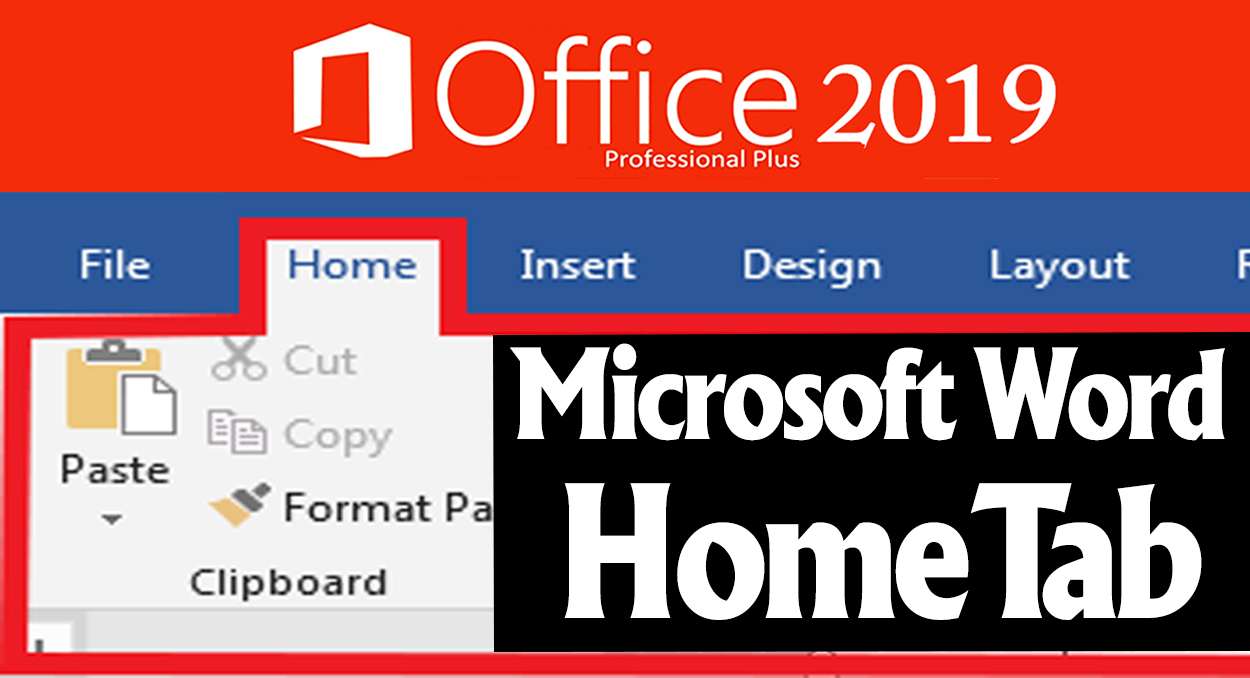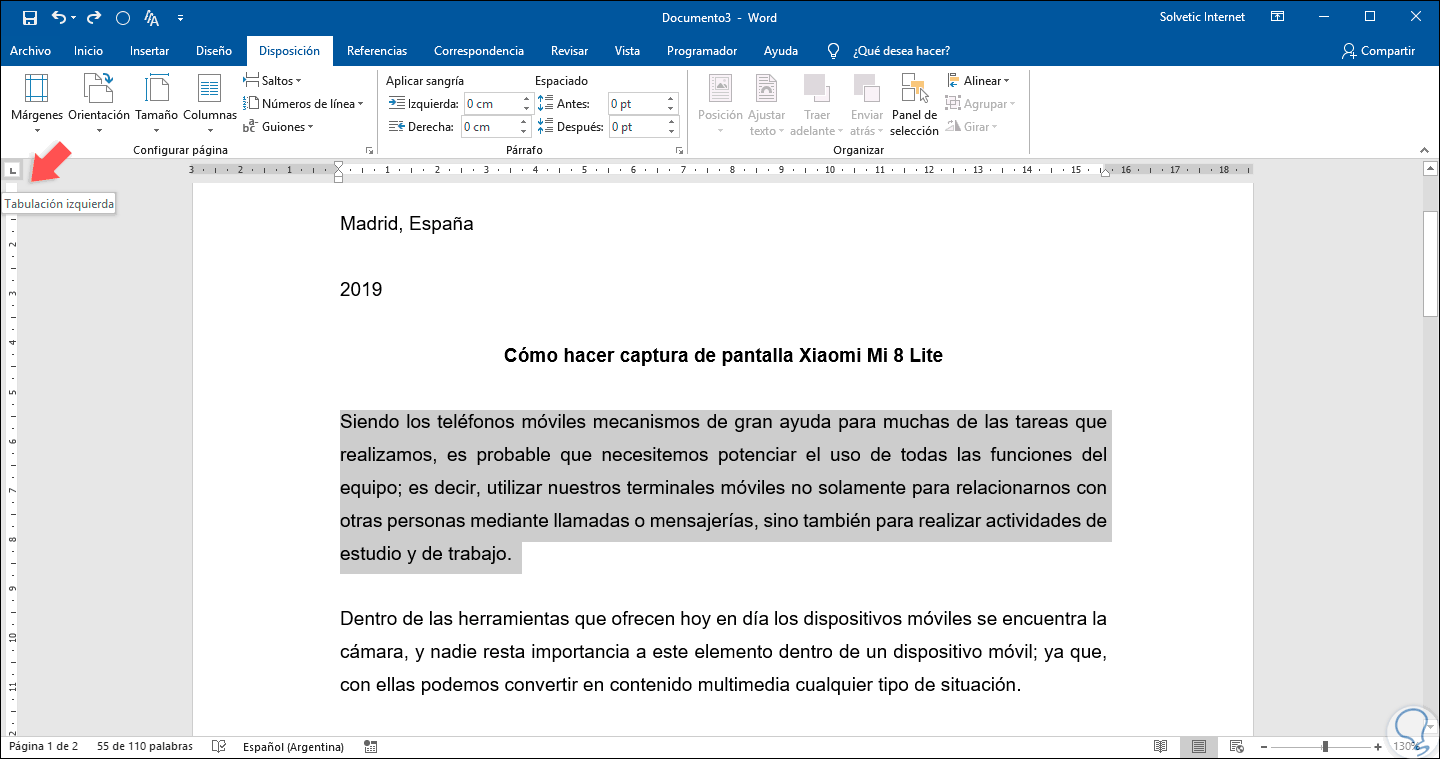Как открыть doc онлайн – 5 простых способов
Если вы студент или деловой человек, то наверняка не раз сталкивались с ситуацией, когда нужно срочно открыть или изменить файл, созданный в Ворде, а устройство с соответствующим программным обеспечением дома, на работе или просто отсутствует. Именно для таких случаев созданы альтернативные способы решения проблемы – рассмотрим 5 инструментов, которые помогут получить доступ к документу doc онлайн.
Word Online
Пожалуй, самая популярная программа из интересующего нас сегмента — Word Online. Продукт создан корпорацией Microsoft и подразумевает проведение манипуляций онлайн — независимо от того, с какого электронного устройства осуществлен выход в Сеть.
У разработки два неоспоримых плюса – получить доступ к сервису можно из любой точки мира, также все операции на ресурсе не нужно оплачивать. Официальное название продукта – Office Online, программа включает в себя не только стандартные возможности Ворда, но и базовый Excel с PowerPoint (открыть RAR онлайн в этом случае не получится, как и открыть DWG).
Итак, представляем вашему вниманию пошаговую инструкцию для пользования онлайн-сервисом:
- Перейдите на официальный сайт разработки – office.live.com. Оказавшись на стартовой странице портала, пройдите регистрацию в системе или внесите в соответствующие поля уже существующие данные аккаунта Майкрософт — сначала логин.
- После авторизации вы увидите перед собой доступные инструменты. Нажмите «Отправить документ».
- Выберите интересующий вас файл на компьютере и загрузите его в программу.
- В итоге вы откроете doc онлайн. Его можно редактировать, а затем сохранить, нажав на «Файл».
- После чего кликнув «Сохранить как…» и выбрав интересующий формат.

Готово. В дальнейшем вы сможете заходить в учетную запись с разных устройств – доступ к сохраненным файлам открывается, как только человек подтверждает свои идентификационные данные.
Google Документы
Следующий продукт, заслуживающий внимания пользователей, — Google Документы. Цель создания программы – редактирование текстовых, а также графических файлов в мобильном режиме. Пользователь получает возможность изменять документы с любого электронного устройства, будь это ПК, планшетный компьютер или современный смартфон – после завершения всех действий можно сохранить изменения в программе, а затем – экспортировать файл в первоначальном формате .
Процесс преобразования состоит из нескольких шагов:
- Откройте сервис «Гугл Диск» — drive.google.com , авторизуйтесь на портале, введя сначала логин от почты на Гугле.
- Кликните по кнопкам «Мой Диск» и «Загрузка файлов».
- Выберите интересующий вас файл на компьютере.

- Убедитесь, что перемещение завершено, и кликните по файлу.
- Перед вами откроется загруженный doc. Чтобы его редактировать, нажмите на «Открыть в приложении Google Документы».
- Для завершения задачи останется выбрать раздел «Файл», затем «Скачать как…», отметив интересующий формат.
Проблема решена, теперь вы можете распоряжаться редактированным файлом так, как удобно.
Яндекс.Диск
Еще один полезный сервис для тех, кому необходимо открыть документ Ворд, – Яндекс.Диск. В нем можно создавать, а также редактировать уже существующие файлы формата doc или docx.
Требуется открыть уже существующий файл и внести изменения в него?
- Зайдите в сервис по ссылке — disk.yandex.ru и нажмите «Войти».
- Авторизуйтесь, внеся в первое поле свой логин.
- Затем введите пароль.
- После загрузки страницы перед вами откроется стартовый интерфейс с контекстным меню.
 Нажмите на кнопку «Загрузить».
Нажмите на кнопку «Загрузить».
- Выберите из появившегося списка интересующий вас объект.
- Убедитесь, что загрузка завершена. Закройте окно.
- Теперь среди файлов Яндекс.Диска можно увидеть загруженный документ Кликните по нему.
- Откроется файл. Обратите внимание на верхнюю панель и команду «Редактировать».
- Далее пользователь может изменять документ так, как делает это в стандартных программах Майкрософт. Каждый этап правок автоматически сохраняется, а это значит, что внезапные неполадки с Сетью или индикатором зарядки не приведут к неожиданным «сюрпризам» в виде потери данных. По завершении манипуляций нужно принудительно зафиксировать изменения, кликнув по кнопке «Файл».
- Затем — «Сохранить как…».
Полезно: Яндекс.Диск оставляет за пользователем право выбора – каждый юзер может разрешить доступ к своему файлу другому человеку.
Опция востребована, когда в один и тот же документ должны быть внесены корректировки от разных людей.
Docs Pal
Следующее полезное изобретение – программа Docs Pal, позволяющая любому желающему открыть документ формата doc, имея под рукой лишь телефон/планшет/ПК и доступ к Интернету. Стоит обратить внимание на то, что данный сервис не позволяет гостям редактировать открытые файлы – их можно только просмотреть. Если вас заинтересовала разработка и вы хотите ею воспользоваться, следуйте инструкции:
- Откройте привычный вам браузер на устройстве, с которого нужно просмотреть doc. Перейдите по адресу docspal.com. Отыщите глазами вкладку «Просмотреть», кликните по ней, после чего нажмите «Выбрать файл».
- Загрузите необходимый объект в сервис.
- Убедитесь, что документ перенесен полностью, нужная вам кнопка – «Смотреть файл».
- Через несколько минут после нажатия пользователь увидит содержание интересующего его файла.

Полезно: плюсы Docs Pal — не требует авторизации и может просматривать файлы из Интернета без скачивания.
View Document Online
Завершим наш список пятым сервисом для распознавания текстов Ворд через Интернет — программой View Document Online. Продукт считается условно бесплатным, то есть пользоваться им можно на безвозмездной основе, однако в данном случае посетителю предоставляется минимальный набор инструментов (просмотр документа, манипуляции с масштабом, сохранение в формате PDF). Для получения всех опций юзеру все же придется оплатить подписку на разработку – без этого невозможно редактировать объект.
Последовательность действий при обращении к View Document Online проста:
- Перейдите на сайт продукта по ссылке onlinedocumentviewer.com. Изучите интерфейс и найдите кнопку «Выберите файл».
- Отыщите необходимый документ у себя на компьютере.

- Завершите манипуляции нажатием клавиши «Upload And View». Откроется нужный вам объект.
- Теперь вам доступен режим просмотра и управления масштабом/форматом.
Подводим итоги
Мы рассмотрели 5 наиболее востребованных сервисов для тех, кому необходимо открыть doc онлайн. К сожалению, эти разработки не смогут помочь, если нужно открыть файл DjVu или ARJ – потребуется дополнительно установить соответствующий конвертор. Если представленная информация кажется вам слишком сложной и непонятной, не стоит расстраиваться – вы можете обратиться к специалистам, которые не только откроют интересующий вас файл, но и помогут найти шрифт по картинке.
Смотрите также
Microsoft Office Word 2019 в Самаре
Основные принципы лицензионной политики Microsoft
Программное обеспечение защищено от несанкционированного копирования законами об авторских правах. Законы об авторских правах предусматривают сохранение за автором (издателем) программного обеспечения нескольких исключительных прав, одно из которых – право на производство копий программного обеспечения.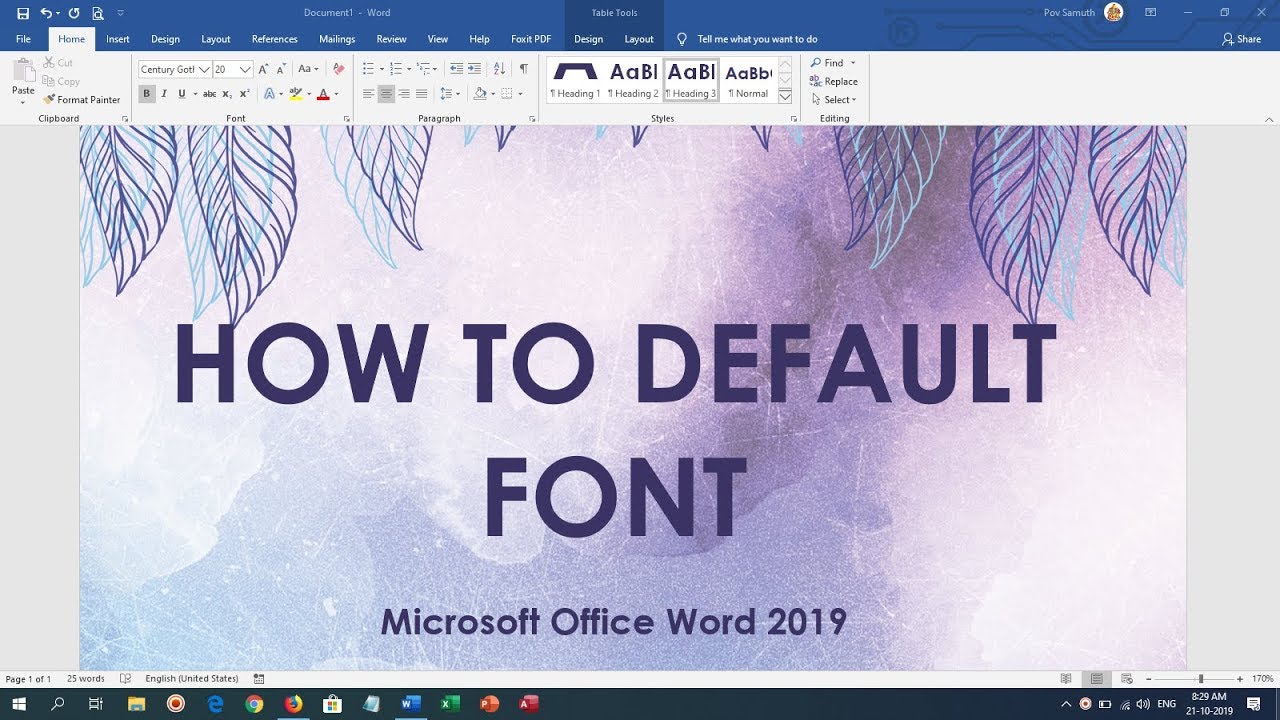
Приобретение программного продукта – это приобретение лицензии (права) на его использование. Для каждой используемой программы необходима лицензия. Условия лицензии фиксируются в лицензионном соглашении конечного пользователя (EULA – End User License Agreement).
Лицензионные права, как правило, различаются для разных категорий продуктов:
- Персональные операционные системы, настольные приложения, игры, мультимедийные программы лицензируются по принципу – одна лицензия на один компьютер. Не имеет значения, сколько физических лиц использует компьютер.
- Средства разработки лицензируются по принципу – одна лицензия для одного физического лица.
- Серверные продукты предполагают в общем случае две схемы лицензирования: лицензирование «сервер/клиент» (серверная лицензия для установки на сервер плюс клиентские лицензии для устройств или пользователей, обращающихся к службам сервера) или лицензирование на ядро процессора (лицензируются серверные вычислительные мощности по ядрам, используемым в серверах).
 .
.
Способы приобретения лицензий
Коробочная лицензия Full Package Product (FPP)– включает диск в красочной коробке, руководство пользователя наклейку сертификата подлинности (COA).
Original Equipment Manufacturer (OEM) – лицензия на программное обеспечение для продажи вместе с новым компьютерным оборудованием.
Программы корпоративного лицензирования– наиболее выгодный способ приобретения ПО Microsoft для организаций. Корпоративные схемы предусматривают значительные скидки и позволяют учесть размер компании и другие особенности вашего бизнеса.
Варианты использования лицензий
Большинство лицензионных соглашений прямо запрещают передачу программного обеспечения во временное пользование или предоставление в аренду. В том случае, если бизнес компании, закупающей ПО Microsoft, связан с арендой или прокатом компьютеров и программного обеспечения (например, лизинговая компания или компьютерный клуб), возможно подписание специального соглашения, расширяющего права пользователя, предоставленные стандартными лицензионными соглашениями.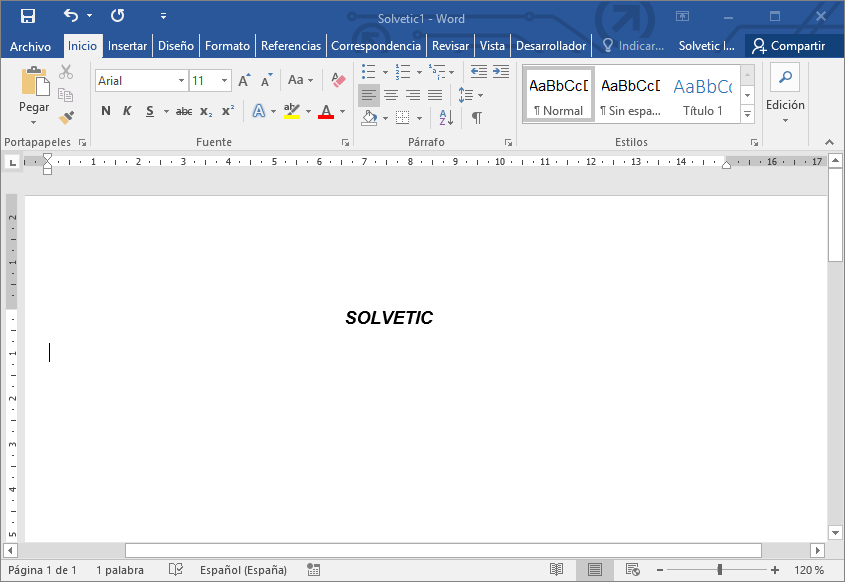 Права на использование программного обеспечения могут быть однократно переданы другому лицу на постоянной основе при условии, что передается продукт целиком (включая все предыдущие версии продукта, если новые версии приобретались как обновления). При этом новый пользователь продукта должен принять условия соглашения EULA, в противном случае передача лицензии не может быть произведена. При передаче прав бывший пользователь продукта должен удалить продукт со своего компьютера. Все продукты, приобретенные в виде OEM-версий, а также операционные системы, приобретенные по программам корпоративного лицензирования, могут быть переданы только вместе с оборудованием, на котором они были установлены.
Права на использование программного обеспечения могут быть однократно переданы другому лицу на постоянной основе при условии, что передается продукт целиком (включая все предыдущие версии продукта, если новые версии приобретались как обновления). При этом новый пользователь продукта должен принять условия соглашения EULA, в противном случае передача лицензии не может быть произведена. При передаче прав бывший пользователь продукта должен удалить продукт со своего компьютера. Все продукты, приобретенные в виде OEM-версий, а также операционные системы, приобретенные по программам корпоративного лицензирования, могут быть переданы только вместе с оборудованием, на котором они были установлены.
Программы лицензирования для коммерческих организаций
Список документов, которые служат подтверждением лицензионных прав пользователя при приобретении корпоративных лицензий:
| Enterprise Agreement | Enterprise Agreement Subscription | MPSA |
|
Cоглашение EA Соглашение о регистрации Подтверждения заказов Подтверждения платежей |
Cоглашение EA Соглашение о регистрации Подтверждения заказов Подтверждения платежей |
Cоглашение MPSA Соглашение о регистрации Подтверждения заказов Подтверждения платежей |
MPSA – одно простое соглашение для приобретения программного обеспечения и сервисов!
Новое соглашение Microsoft Products and Services Agreement (MPSA) – это единое соглашение для приобретения программного обеспечения и онлайн-сервисов в масштабах организации.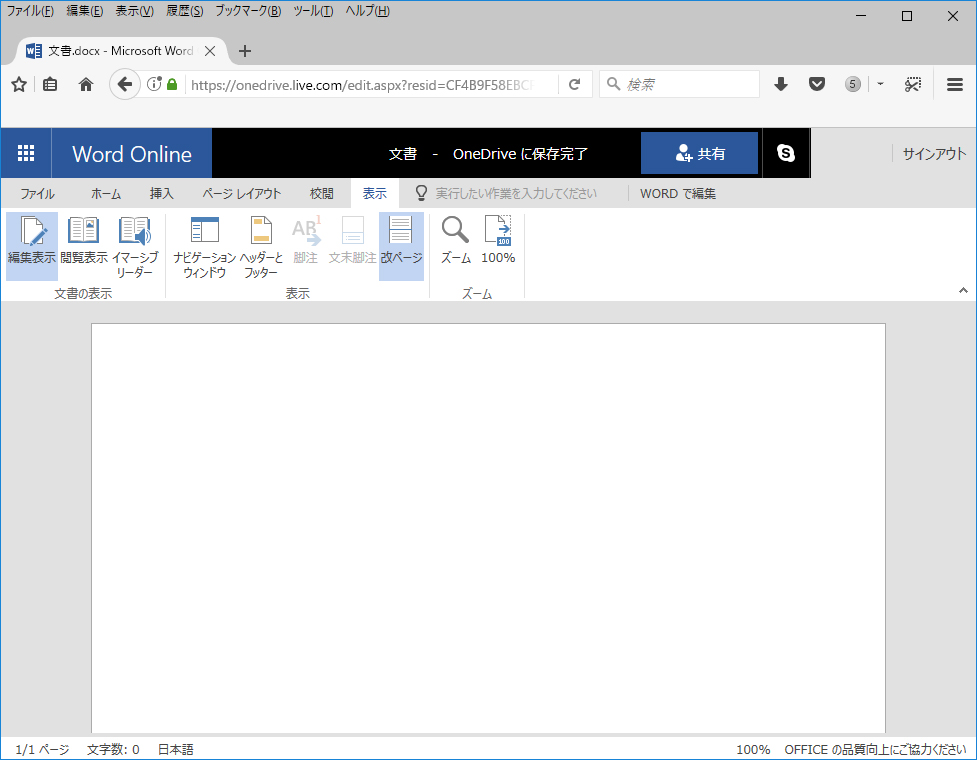 Оно позволяет сэкономить время и деньги благодаря объединению баллов за покупки для получения наилучшего уровня цены и уменьшения административных расходов, связанных с управлением несколькими соглашениями. Узнать больше о MPSA>>
Оно позволяет сэкономить время и деньги благодаря объединению баллов за покупки для получения наилучшего уровня цены и уменьшения административных расходов, связанных с управлением несколькими соглашениями. Узнать больше о MPSA>>
| Open License | Open Value Subscription | Open Value |
|
Cоглашение Open Лицензионный сертификат eOpen в качестве дополнительного подтверждения |
Cоглашение OVS Уведомление о согласии заключить соглашение (acceptance letter) Ежегодные заказы Подтверждения заказов Подтверждения платежей |
Cоглашение Open Value Уведомление о согласии заключить соглашение (acceptance letter) Ежегодные заказы Подтверждения заказов Подтверждения платежей |
В случае приобретения коробочных и OEM-версий продуктов Microsoft рекомендует сохранять все компоненты приобретенного пакета с программным обеспечением (лицензионное соглашение, носители, документацию, купон регистрационной карты, сертификат подлинности), а также чек/инвойс, подтверждающий факт приобретения продукта.
Что дает соблюдение данного правила:
- Наличие перечисленных компонентов служит для правоохранительных органов подтверждением легальности использования клиентом программного обеспечения.
- По условиям лицензионного соглашения, при передаче прав на использование продукта другому лицу клиент обязан передать все компоненты продукта.
При поставке некоторых продуктов используется электронный формат лицензионного соглашения конечного пользователя – текст соглашения высвечивается на экране при установке продукта. В этом случае рекомендуется распечатать лицензионное соглашение и хранить его совместно с остальными компонентами пакета.
Программы для государственных организаций
Корпорация Microsoft предлагает специальные цены и условия корпоративного лицензирования для соответствующих требованиям государственных организаций любого размера.
Для средних и малых государственных организаций
- Open License for Government.
 Покупка максимально упрощена, оплата производится один раз. Software Assurance можно приобрести отдельно.
Покупка максимально упрощена, оплата производится один раз. Software Assurance можно приобрести отдельно. - Open Value for Government. Упрощенное управление лицензиями, предсказуемые затраты на программное обеспечение и оплата в рассрочку. Этот вариант включает Software Assurance.
- Open Value Subscription for Government. Все преимущества соглашения Open Value for Government с меньшими начальными затратами. Организация получает доступ к лицензиям на программное обеспечение Microsoft на срок действия соглашения по модели лицензирования на основе подписки. Соответствующие требованиям государственные организации также могут получить Open Value Subscription на один год.
Software Assurance
Software Assurance — это комплексное предложение по обслуживанию, которое обеспечивает максимальную выгоду от инвестиций в ПО. Оно сочетает доступ к последним версиям программ с круглосуточной поддержкой по телефону, консультациями партнеров, обучением и IТ-инструментами, которые помогают клиентам развертывать, контролировать и переносить программное обеспечение.
Для средних и крупных государственных организаций
- Enterprise Agreement for Government. Упрощенное управление лицензиями в рамках одного соглашения, предсказуемые затраты на программное обеспечение и оплата в рассрочку. Этот вариант включает Software Assurance.
- Enterprise Subscription Agreement for Government. Преимущества Enterprise Agreement с меньшими начальными затратами благодаря лицензированию на основе подписки. Организация получает доступ к лицензиям на программное обеспечение Microsoft только на срок действия соглашения, по модели лицензирования на основе подписки. Этот вариант включает Software Assurance.
- Microsoft Products and Services Agreement. Соглашение Microsoft Products and Services Agreement (MPSA) позволяет объединить все покупки в рамках упрощенного соглашения, позволяющего приобретать и онлайн-сервисы, и локально устанавливаемое программное обеспечение. Учетные записи для закупок позволяют выбирать гибкие варианты приобретения ПО и обеспечивают дополнительный контроль.
 Software Assurance можно приобрести отдельно.
Software Assurance можно приобрести отдельно. - Select Plus for Government. Если организации не подходит соглашение MPSA, можно приобретать лицензии на локальное ПО и сервисы Microsoft на любом уровне, от отдела до аффилированного лица, сохраняя при этом все преимущества единой организации, — с помощью соглашения Select Plus. С ним можно покупать лицензии по мере необходимости в рамках единого соглашения без конкретной даты окончания. Клиентам присваивается единый идентификатор для упрощения управления учетной записью. Software Assurance можно приобрести отдельно.
- Облачные сервисы для государственных организаций. Соглашения Microsoft Enterprise Agreement, Microsoft Products and Services Agreement и Open предлагают государственным организациям возможность дополнительно приобрести онлайн-сервисы. Это позволяет перейти на облачные технологии в течение срока действия существующего соглашения в удобном темпе.
Программы для образовательных учреждений
При выборе наиболее подходящей программы корпоративного лицензирования для образовательных учреждений нужно учитывать размер учреждения, его тип и предпочтительный способ покупки лицензий на ПО и онлайн-сервисы Microsoft. Есть два типа программ: на основе подписки и постоянных лицензий.
Есть два типа программ: на основе подписки и постоянных лицензий.
Лицензии на подписку
Подписка дает право использовать лицензионные продукты (плюс предусмотренные программой обновления и предыдущие версии) в течение срока действия лицензии. Подписка отлично подойдет учебным заведениям, которым необходимы:
- Доступ к новейшим технологиям с минимальными начальными затратами.
- Удобный учет пользователей и компьютеров: всего раз в год.
- Соответствие нормативным требованиям благодаря обеспечению всех пользователей (или компьютеров) лицензионным ПО на год.
- Автоматический доступ к программе Software Assurance.
Постоянные лицензии
Покупая постоянные лицензии на программное обеспечение, организация получает право использовать программное обеспечение бессрочно. Постоянная лицензия отлично подойдет учебным заведениям, которым необходимы:
- Лицензии на программное обеспечение в собственности.

- Приобретение определенного количества лицензий с единовременной оплатой.
- Программа Software Assurance в качестве необязательного дополнения.
Условия
Следующие типы образовательных учреждений обычно имеют право приобретать лицензии в рамках специализированных программ корпоративного лицензирования Microsoft:
- Учебные заведения.
- Канцелярии и органы управления образованием.
- Общественные библиотеки и музеи.
Чтобы сравнить доступные варианты и найти подходящую программу лицензирования для своего учреждения, зайдите на сайт вендора.
Как сделать график в Microsoft Word
Если вы хотите отобразить данные визуально, превратите свои данные в график. Создание графика в Word не так сложно, как вы думаете, если вы будете следовать инструкциям, изложенным ниже.
Инструкции в этой статье относятся к Word 2019, Word 2016, Word 2013, Word 2010 и Word 365 для Mac.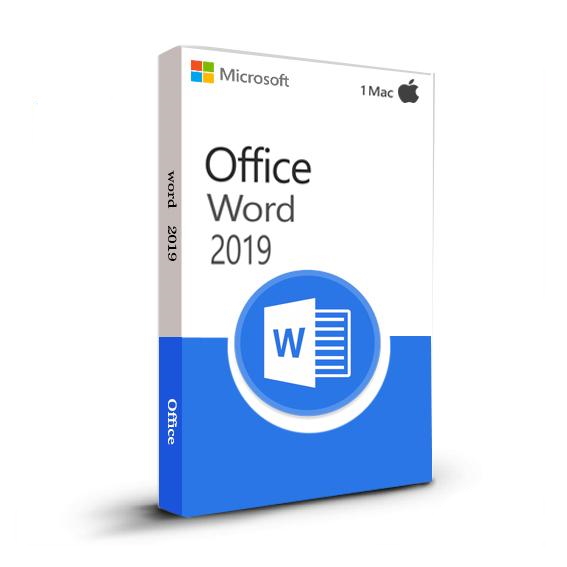 Вы не можете создать график в Word Online .
Вы не можете создать график в Word Online .
Создать график на Mac
Создание и настройка графика в Word для Mac можно выполнить, выполнив следующие действия:
Откройте документ Word, в который вы хотите вставить график, или создайте новый документ.
Выберите « Вставить» , расположенный в левом верхнем углу окна Word.
Термин диаграмма в Word относится к большому количеству элементов. Только некоторые из этих пунктов являются графиками.
Наведите курсор мыши на тип графика, который вы хотите создать. Например, выберите Линия или Статистика .
Появляется подменю, которое содержит несколько параметров, включая различные форматы и варианты. Выберите график, который вы хотите вставить в документ.
В открывшейся электронной таблице Excel введите данные для графика.
Когда вы будете удовлетворены именами и значениями категорий, закройте окно Excel, чтобы увидеть график в документе Word.

Чтобы позднее получить доступ к данным в книге Excel, выберите график, перейдите на вкладку « Дизайн диаграммы » и выберите « Редактировать данные в Excel» .
Создать график в Windows
Чтобы создать график в документе Word для Windows:
Откройте документ Word, в который вы хотите вставить график, или создайте новый документ.
Выберите « Вставить» , расположенный в левом верхнем углу окна Word.
В диалоговом окне « Вставка диаграммы » выберите тип графика, который вы хотите создать. Например, можно выбрать либо Line , Бар , или гистограмму .
Каждая группа графиков содержит несколько параметров, включая различные форматы и варианты. После выбора графика, который вы хотите вставить, нажмите ОК .

График появится в документе Word, и откроется новое окно, содержащее редактируемые данные в формате электронной таблицы. Чтобы изменить имена категорий и данные, замените существующие текстовые и числовые значения соответствующими записями. Изменения, внесенные в электронную таблицу, мгновенно отражаются на графике.
Если вы хотите редактировать данные в Microsoft Excel , выберите « Редактировать данные в Microsoft Excel» в миниатюрной электронной таблице.
Когда вы будете удовлетворены именами и значениями категорий, закройте окно электронной таблицы.
Изменить формат и редактировать данные
После создания графика справа от него расположены кнопки форматирования. Если они не видны, выберите диаграмму. Эти параметры изменяют взаимодействие графика с текстом вокруг него с точки зрения макета, добавляют или удаляют элементы на графике (включая заголовки, метки, линии сетки и легенду), изменяют стили и цвета графика и применяют фильтры к графику. Более настраиваемые параметры находятся в версии Windows, в отличие от macOS .
Более настраиваемые параметры находятся в версии Windows, в отличие от macOS .
Для доступа или редактирования данных на графике выберите « Редактировать данные» или « Редактировать данные в Excel» .
Подписать документ присоединенной ЭП | СБИС Помощь
Подписать документ присоединенной ЭПЧтобы создать документ с присоединенной ЭП, можно использовать различные программы. Для электронного письма — почтовый клиент, для документов в форматах *.doc, *.docx — Word, для pdf-файлов — Adobe Acrobat или Adobe Reader.
Подписывать документ Word электронной подписью нужно, когда он полностью готов. После этого файл станет доступен только для чтения. Если вы внесете в него изменения, все подписи станут недействительными.
Microsoft Office Starter и web-компоненты Microsoft Office 365 не поддерживают работу с электронной подписью.
Системные требования
- Microsoft Office 2007/2010/2013/2016/2019 или Microsoft 365 (подписание доступно только в версии рабочего стола, но не во всех подписках).

- КриптоПро CSP в соответствии с версией ОС.
- КриптоПро Office Signature 2.0.
Подписать документ
Посл того как вы внесли окончательные изменения в документ Word, подпишите его.
- Перейдите на вкладку «Файл», откройте «Сведения» и нажмите «Добавить электронную подпись (КРИПТО-ПРО)».
- В окне «Подписание» проверьте сертификат ЭП, выбрать другой можно по кнопке «Изменить…». Укажите цель подписания документа (например, «аккредитация»).
- Нажмите «Подписать».
Проверить, кто и когда подписал документ
Нажмите «Файл/Сведения/Просмотр подписей». В окне «Подписи» вы увидите, кто и когда подписал документ. Чтобы получить подробную информацию, кликните подпись правой кнопкой мыши и выберите «Состав подписи».
Если вы внесете изменения в документ, подписанный ЭП, все подписи станут недействительными. Документ нужно будет подписать заново.
Подробнее о работе с ЭП в Microsoft Office Word/Excel читайте в инструкции разработчика.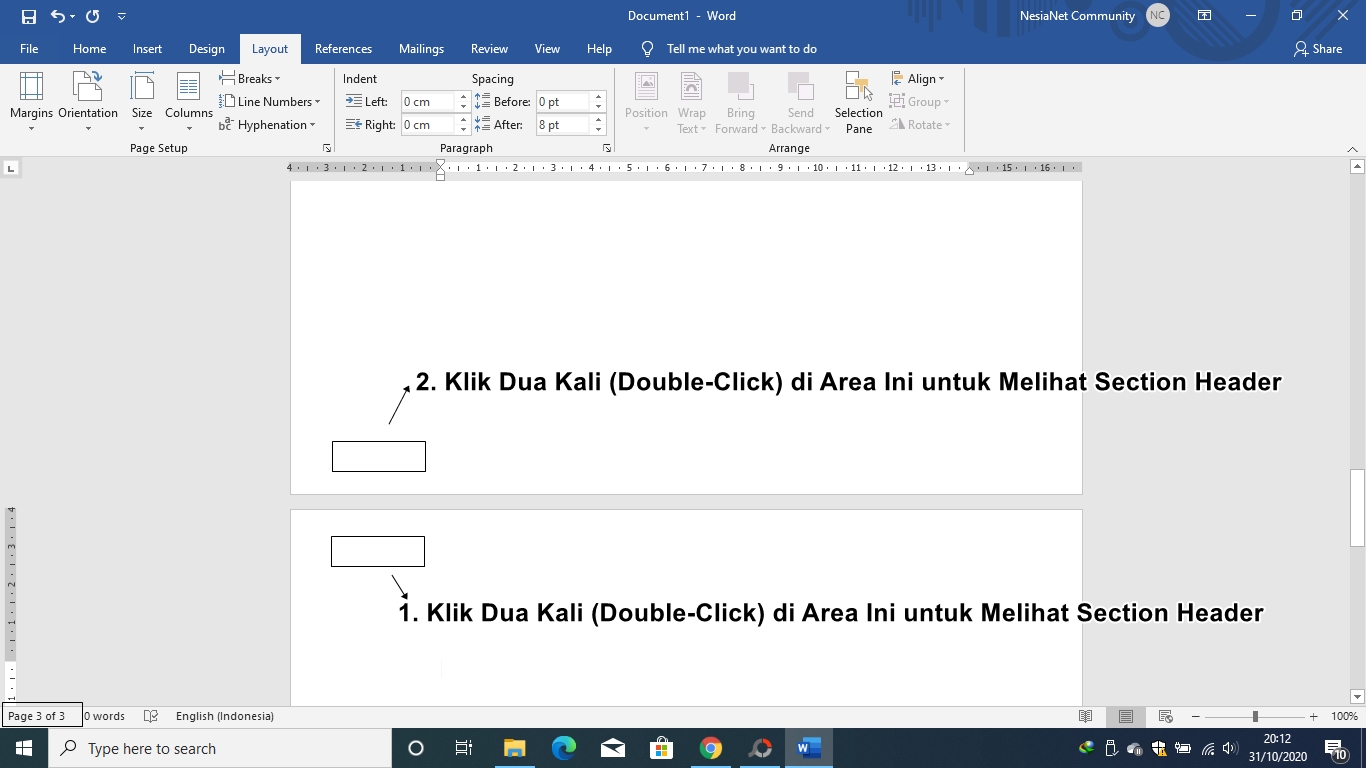
Лицензия
Чтобы приобрести лицензию, свяжитесь с менеджером.
В Microsoft Outlook можно использовать ЭП для защиты и шифрования информации, а также расшифровки входящих писем. Подпись защищает документ от изменений и подтверждает авторство, шифрование гарантирует конфиденциальность информации. Чтобы подписывать и шифровать письма, приложение нужно настроить. Разберем, как это сделать, на примере версии Outlook 2010.
Настройте Outlook
- Откройте Outlook и выберите пункт меню «Файл/Параметры/Центр управления безопасностью».
- Нажмите «Параметры центра управления безопасностью».
- Перейдите на вкладку «Защита электронной почты» и нажмите «Параметры».
- В поле «Сертификат подписи» нажмите «Выбрать» и укажите ЭП, которая будет использоваться для подписания, шифрования и расшифровки сообщений.
Выбрать можно только сертификат, в описании которого email совпадает с учетной записью Outlook.
- Вернитесь на вкладку «Защита электронной почты».

Чтобы все письма подписывались и шифровались автоматически, включите режимы «Шифровать содержимое и вложения исходящих сообщений» и «Добавлять цифровую подпись к исходящим сообщениям». Иначе настраивать подпись в Outlook нужно будет для каждого письма.
Установите режим «Отправлять подписанные сообщения открытым текстом», чтобы для всех прикрепленных файлов подпись формировалась как отдельное вложение. Иначе текст сообщения, все файлы и ЭП будут объединены в одно вложение.
Отправьте подписанное сообщение
- Нажмите «Создать» или выберите пункт меню «Файл/Создать/Сообщение».
- Выберите получателя в поле «Кому» и введите тему сообщения. Если письмо будет содержать файлы, добавьте их в письмо — нажмите «Вложить файл».
- Когда сообщение будет готово к отправке, нажмите «Отправить».
Получите сертификат абонента для шифрования сообщений
Прежде чем отправить зашифрованное сообщение адресату, нужно сначала обменяться с ним сертификатами ЭП.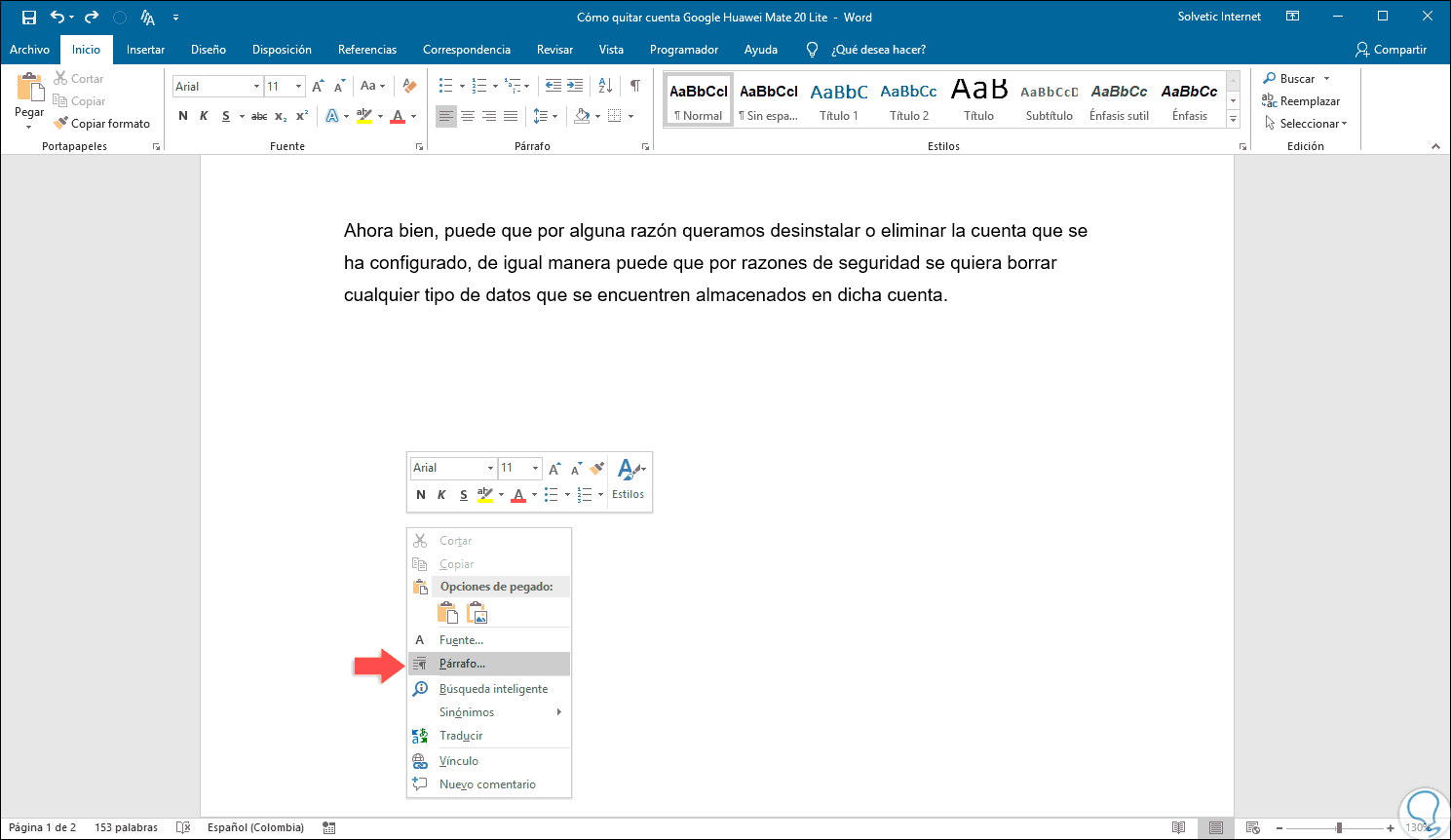 Для этого достаточно отправить ему подписанное (но не зашифрованное) сообщение. Когда он получит письмо, адрес и сертификат отправителя автоматически добавятся в его адресную книгу.
Для этого достаточно отправить ему подписанное (но не зашифрованное) сообщение. Когда он получит письмо, адрес и сертификат отправителя автоматически добавятся в его адресную книгу.
Проверить наличие сертификата или добавить его вместе с контактом можно из письма.
- Откройте входящее письмо с ЭП.
- Установите курсор на адрес отправителя и, нажав правую кнопку мыши, выберите «Добавить в контакты Outlook». В блоке «Показать» выберите «Сертификаты». Убедитесь, что сертификат отправителя уже есть в вашей адресной книге.
- Нажмите «Сохранить и закрыть». Если абонент с таким адресом уже существует, программа предложит добавить новый контакт или обновить сведения. Выберите второй вариант — в контакт добавится новый сертификат, который будет использоваться по умолчанию.
ЭП защищает документ от изменений и подтверждает авторство. Поэтому электронная торговая площадка или контрагент могут запросить файл, подтвержденный электронной подписью. Чтобы установить ЭП под pdf-документом, вам потребуются:
Настроить Adobe Acrobat или Adobe Reader
- Установите КриптоПро PDF.

- Откройте Adobe Acrobat или Adobe Reader.
- Нажмите «Редактирование/Установки/Подписи».
- В блоке «Создание и оформление» кликните «Подробнее».
- Убедитесь, что в поле «Метод подписания по умолчанию» выбрано «КриптоПро PDF».
Подписать документ
- Откройте документ в Adobe Acrobat или Adobe Reader.
- Перейдите на вкладку «Инструменты» и выберите «Сертификаты».
- Нажмите «Поставить цифровую подпись» и выделите область документа, в которой будет отображаться штамп об ЭП.
- Выберите сертификат в списке и нажмите «ОК».
- В открывшемся окне, ничего не меняя, кликните «Продолжить».
- Выберите шаблон оформления штампа об электронной подписи или создайте свой. Нажмите «Подписать».
- Укажите имя файла и каталог, в который хотите сохранить подписанный документ.
Проверить подпись
При открытии документа в Adobe Acrobat или Adobe Reader все подписи проверяются автоматически. Чтобы посмотреть результат проверки, кликните левой кнопкой мыши штамп об ЭП.
Подробнее о работе с ЭП в Adobe Acrobat и Adobe Reader читайте в инструкции разработчика.
Лицензия
- Для КриптоПро CSP — на год, бессрочная или включенная в состав ЭП.
- На КриптоПро PDF лицензия не требуется, если этот модуль используется в Adobe Reader. Для работы в Adobe Acrobat потребуется лицензия как на само приложение, так и на КриптоПро PDF.
Нашли неточность? Выделите текст с ошибкой и нажмите ctrl + enter.
Файлы DOCM – как открыть и редактировать в Word или онлайн
Файл с расширением DOCM является Macro-Enabled файл документа Word Open XML – используется в Microsoft Word. Он был представлен в Microsoft Office 2007.
Файлы DOCM похожи на файлы DOCX, за исключением того, что они могут выполнять макросы, что позволяет автоматизировать повторяющиеся задачи в Word. Это означает, что, как и файлы DOCX, файлы DOCM могут хранить форматированный текст, изображения, фигуры, диаграммы и многое другое.
Файлы DOCM используют форматы XML и ZIP для сжатия данных до меньшего размера. Он похож на другие форматы Microsoft Office, такие как DOCX и XLSX.
Как открыть файл DOCM
!!! Макросы, встроенные в файлы DOCM, могут хранить вредоносный код. Будьте внимательны при открытии форматов исполняемых файлов, полученных по электронной почте или загруженных с веб-сайтов, с которыми вы не знакомы.
Microsoft Office Word (версия 2007 и выше) – это основная программа, используемая для открытия файлов DOCM и их редактирования. Если у вас установлена более ранняя версия Microsoft Word, вы можете загрузить бесплатный пакет обеспечения совместимости Microsoft Office, чтобы открывать, редактировать и сохранять файлы DOCM в более старой версии MS Word.
Вы можете открыть файл DOCM без Microsoft Word, используя бесплатный Microsoft Word Viewer, но он просто позволяет вам просматривать и распечатывать файл, не внося никаких изменений.
Бесплатный Kingsoft Writer, OpenOffice Writer, LibreOffice Writer и другие бесплатные текстовые процессоры также будут открывать и редактировать файлы DOCM.
Если вы обнаружите, что приложение на вашем компьютере пытается открыть файл DOCM, но это неправильное приложение, или если вы предпочитаете, чтобы другая установленная программа открывала файлы DOCM, узнайте, как изменить программу по умолчанию для определенного расширения файла в Windows.
Как конвертировать файл DOCM
Лучший способ конвертировать файл DOCM – это открыть его в одном из редакторов DOCM, указанных сверху, а затем сохраните открытый файл в другом формате, таком как DOCX, DOC или DOTM.
Вы также можете использовать специальный бесплатный конвертер файлов, например FileZigZag, для конвертации файла DOCM. FileZigZag – это веб-сервис, поэтому вы должны загрузить файл DOCM, прежде чем сможете конвертировать его. Он позволяет конвертировать DOCM в PDF, HTML, OTT, ODT, RTF и другие подобные форматы файлов.
В Word появилась функция, упрощающая жизнь миллионам. Видео
| ПоделитьсяВ веб-версии редактора Word из состава Microsoft 365 появился инструмент транскрибирования речи в текст. Поддерживаются как монологи, так и диалоги с указанием числа участников беседы. Word может переводить произнесенные слова в текст «на лету» или обрабатывать заранее созданные аудиозаписи.
Word стал умнее
Корпорация Microsoft интегрировала в текстовый редактор Word функцию «расшифровки» (транскрибирования) аудиозаписей – Transcribe. Приложение научилось переводить записи диалогов в текст с возможностью его последующего редактирования. Над нововведением специалисты Microsoft работали несколько лет – впервые оно было анонсировано еще в 2019 г., но в доступную обычным потребителям версию Word ее добавили только сейчас.
Для запуска функции необходимо нажать кнопку «Диктовать» (Dictate) в строке меню, а затем в выпадающем списке нужно выбрать пункт «Транскрибировать» (Transcribe).
На момент публикации материала нововведение было доступно в веб-версии Word для пользователей сервиса Microsoft 365 (раньше он назывался Office 365). Microsoft реализовала поддержку только английского языка, но это ограничение временное – специалисты работают над внедрением других языков, хотя и не раскрывают конкретные сроки. Также до конца 2020 г. Transcribe появится в мобильной версии Word.
Чему научился Word
Word умеет преобразовывать речь в текст «на лету» – для этого в нем предусмотрена возможность записи разговора. Также можно загружать в него уже готовые записи, но пока только в форматах wav, mp3, m4a и mp4. В этом случае на преобразование может потребоваться несколько минут, в зависимости от размера загружаемого файла и длительности самой беседы.
С новой функцией Word больше не нужно использовать сторонние приложения для распознавания речи
Функция распознавания текста Transcribe основана на облачных технологиях Microsoft и использует алгоритмы искусственного интеллекта. Результат ее деятельности можно сохранять в отдельном документе Word или копировать в уже имеющиеся. Также система умеет распознавать голоса нескольких собеседников и помечать их, но пока это работает только для двух человек.
Итоговый текст диалога может содержать ошибки, и Word позволяет устранить их вручную. Например, если кликнуть на ту или иную часть текста, приложение автоматически воспроизведет соответствующий фрагмент записи, притом сможет сделать это с замедленной скоростью.
Microsoft постаралась максимально упростить работу с инструментом транскрибирования
Использовать новую «фишку» Microsoft можно будет, к примеру, если потребуется вставить текст точную цитату из интервью, записанного на диктофон. Также она может упростить процесс дословной записи речи или, к примеру, лекции в вузе.
Без ограничений не обошлось
По состоянию на 26 августа функция Transcribe в веб-версии Word работала далеко не на полную мощность. Помимо того, что она распознает лишь английскую речь, она также не может обработать файл весом более 200 МБ, если речь идет о загружаемых пользователями записях.
Пример работы Word Transcribe
Однако самое серьезное ограничение связано с длительностью распознаваемых диалогов, что пока исключает Transcribe из списка инструментов тех, кто профессионально занимается переводом (транскрибирования) аудиозаписей разговоров в текст. Word может расшифровать не более пяти (5) часов диалогов, притом в месяц.
Пандемия вызвала бум промышленных роботов в России
ИнтеграцияОбойти это ограничение пока никак нельзя. Даже нет возможности купить дополнительные часы за деньги, как и научить Word работать с файлами весом свыше 200 МБ.
Развитие имеющихся возможностей
Инструмент Transcribe стал дополнением к функции Dictate, которую можно обнаружить в том же выпадающем списке. Она была добавлена в состав Microsoft 365 еще в июне 2017 г. и была создана в рамках экспериментальной программы Microsoft Garage, поощряющей сотрудников Microsoft работать над проектами, которые им интересны, даже если они не связаны с их основной деятельностью.
Название Dictate полностью отражает суть функции – с ее помощью пользователь может надиктовывать записи в Word, а также в OneNote, PowerPoint и Outlook. После диктовки речь транскрибируется в текст, который в дальнейшем можно редактировать. На момент запуска Dictate, в отличие от Transcribe, поддерживал 20 наиболее распространенных языков и имел возможность перевода текста на 60 языков, притом в реальном времени.
Как перевести docx в doc?
Приветствую вас. Сегодня я расскажу, как конвертировать doc в docx самыми простыми способами. Пока ещё не понимаете, что это и зачем нужно? Введу в курс дела.
Программа Word выпуска 97-2003 годов сохраняла документы в расширении .doc. Начиная с версии 2007 года, компания Microsoft внедрила новый формат — .docx. Не буду здесь останавливаться, потому что писал уже вот тута об этом: .
Он имеет более широкий функционал и занимает гораздо меньше места, чем предшественник. В повседневном использовании вы можете и не заметить второе преимущество. Но когда дело касается объёмных файлов с большим количеством картинок, разница чувствуется.
Загвоздка в том, что если современной программой открыть документ со старым расширением, то мы увидим надпись ««Режим ограниченной функциональности». Это значит, что Ворд не сможет применить к этому файлу определённые функции.
В ситуации наоборот, устаревший пакет Office может вовсе не распознать расширение .docx, и, следовательно, не открыть его. Но после прочтения моей статьи вы будете знать, как быстро разрешить такие затруднения.
DOCX в DOC конвертер Convert Online
Convert DOCX to DOC Online Free – простой и бесплатный конвертер документов, который специализирован только для документов Word. С помощью этого сервиса можно конвертировать docx в doc онлайн, несколькими кликами компьютерной мышки.
Загружаем страницу сервиса и проделываем 2 шага:
- Загружаем документ с расширением docx, нажав на кнопку Browse;
- В специальное поле вводим свою электронную почту (на которую пройдёт письмо с вложением конвертированного документа в формате doc) и нажимаем на кнопку Send.
Если же у вас нет желания вводить свою электронную почту, то можно воспользоваться временной почтой или следующими сервисами.
Используем средства Word
Чтобы перевести один формат в другой, можно обойтись без сторонних программ. Для этого вам нужно просто заново сохранить документ, но уже в необходимом расширении. Вот так:
- Открываете файл и нажимаете на логотип пакета Office или вкладку «Файл» в левом верхнем углу;
- В контекстном меню выбираете функцию «Сохранить как»;
- В появившемся окне указываете папку для размещения нового документа;
- Жмёте внизу на стрелочку в строке «Тип файла» и выбираете формат DOC или DOCX в зависимости от ситуации.
Standard Converter — бесплатная конвертация из DOCX в DOC и XLSX в XLS
STANDARD CONVERTER (Конвертер Стандард) – бесплатный конвертор онлайн, который может конвертировать не только документы Word, но текстовые файлы, PDF, документы Open Office и Libre Office, а также страницы HTML в другие форматы. Но нас интересует больше «docx в doc». Открываем страницу сервиса Конвертер Стандард. Загружаем документ (нажать на кнопку Обзор) и нажимаем на кнопку Convert. Через 5 секунд начинает загружаться документ (уже в формате doc) на компьютер. Остается подтвердить сохранение.
Помимо этого, онлайн конвертор Standard Converter поддерживает:
- MS Office 2003/2007/2010/2013 (DOC, DOCX, XLS, XLSX, PPT, PPTX) в PDF.
- MS Office 2007/2010/2013 (DOCX, XLSX, PPTX) в МС Офис 2003 (DOC, XLS, PPT).
- Open Office/Libre Office (ODT, ODS, ODP) в PDF.
- Open Office/Libre Office (ODT, ODS, ODP) в МС Офис 2003 (DOC, XLS, PPT).
- Текст (TXT) в PDF.
- Интернет страницы (HTM, HTML) в PDF.
- PDF в МС Офис 2003 (DOC).
Конвертация при помощи приложений
Пользователям, работающим с большими объемами текстовых и табличных данных, стоит установить на ПК специальное приложение для конвертации документов. Представленные ниже программы-конвертеры занимают минимум места на жестком диске и очень просты в применении.
Total Doc Converter
Приложение Total Doc Converter предназначено для конвертации фалов больших размеров. Одно из его достоинств – простое и понятное меню на русском языке.
Чтобы преобразовать Word-документ в Excel с помощью Total Doc Converter:
- Выберите в проводнике файл Ворд.
- Отметьте галочкой его тип.
- Укажите тип конечного файла.
После этого откроется дополнительное окно, где вам следует выбрать папку для сохранения Excel-файла.
После нажатия на кнопку «Старт» начинается процесс конвертации.
Abex Word to Excel Converter
В приложении Abex Word to Excel Converter меню на английском языке, но его интерфейс интуитивно понятен. Этот компактный конвертер позволяет преобразовывать несколько документов одновременно. Однако его бесплатная версия предназначена только для работы с файлами формата .doc (поддерживается версиями Word 2003/2007/2010).
Порядок конвертации:
- Выберите файл для преобразования в главном окне программы.
- Определите место сохранения итогового документа.
- Слева внизу окна выберите один из трех возможных форматов итогового файла Excel.
- После того как все настройки выставлены, нажмите «Convert».
Внимание! Для корректной работы приложение автоматически закрывает все открытые текстовые документы.
Процесс конвертации занимает от нескольких секунд до нескольких минут в зависимости от размера исходного файла.
Мощный онлайн конвертер — Online Convert
Online Convert — это онлайн сервис, являющийся одним из самых мощных онлайн конвертеров, которому по плечу практически любые преобразования файлов (на этой странице можно почитать о нем подробнее). Документы, изображения, видео, аудио и прочие файлы могут быть конвертированы из одного формата в другой быстро и бесплатно, самое главное, чтобы у вас был высокоскоростной интернет. И конвертировать документ docx в doc формат тоже для него не проблема.
Выбираем и загружаем документ, который хотим преобразовать в doc, также можно указать на него ссылку (вставив URL документа в специальное поле). Далее нажимаем на кнопку Преобразовать файл. Загружаем файл себе на компьютер. На данной странице можно конвертировать файлы по следующим направлениям: DOCX в DOC, TXT в DOC, HTML в DOC, ODT в DOC, RTF в DOC, WPD в DOC. Дерзайте!!!
Конвертация Ворд в Эксель онлайн
Текстовый документ можно преобразовать в табличный и с помощью бесплатных веб-сервисов. Рассмотрим два наиболее популярных из них.
Convertio
Чтобы загрузить вордовский документ в сервис Convertio, нажмите на пиктограмму папки и выберите нужный файл на компьютере или в онлайн-хранилище. Затем укажите тип готового Эксель-документа (xls).
Без регистрации за один сеанс можно отправить на конвертацию два файла.
Скачивать преобразованные документы можно по отдельности или архивом. Незарегистрированным пользователям отводится на это 24 часа.
Pdfmall
На сервисе Pdfmall, как и на Convertio, можно преобразовывать файлы различных форматов. Интернет-конвертер DOC (Word) — один из его разделов. Он обрабатывает документы, загруженные по ссылке с облачных сервисов или хранящиеся на компьютере.
Порядок использования:
- Нажмите кнопку «Выберите файл» или вставьте ссылку на документ в строку ниже.
- Загрузите файл Word.
- Выберите формат итогового Excel-документа, открыв показанный стрелкой выпадающий список (поддерживается конвертация в форматы XLS и XLSX).
Также здесь доступен выбор режима распознавания текста. Чтобы конвертировать Ворд в Эксель, поставьте галочку напротив «Использовать только текст из DOCX (Word)».
Go4Convert – конвертер документов онлайн
Go4Convert – тоже один из бесплатных конверторов документов онлайн, с помощью которого можно преобразовать документы из одного формата в другие, такие как PDF, DOC, DOCX, RTF, TXT, EPUB, FB2, DJVU в PDF (я писал об этом конверторе документов, рекомендую почитать перед его использованием). Тут мы фильтруем и получаем формат DOC. Для этого загружаем документ в сервис Go4Convert (нажать на кнопку Выбрать файл) и после чего нажимаем на кнопку Запуск.
Если вам нужно преобразовать документ в другие форматы, то воспользуйтесь меню, которое находится справа.
Преобразование форматов онлайн
Всегда имеете доступ к интернету и не хотите заморачиваться с описанными выше способами? Можно переформатировать документы из одного расширения в другое с помощью онлайн-сервисов. Их в сети полно, поэтому вам нужно лишь прописать соответствующий запрос в поисковике и воспользоваться понравившимся конвертером.
К примеру можно использовать такой https://document.online-convert.com/ru/convert-to-docx: загружаете документ при помощи кнопки «Выберите файл», затем нажимаете ниже «Преобразовать файл» и через несколько секунд он автоматически загрузится.
Вот и все дела. Не забудьте подписаться на обновления моего блога, если ещё этого не сделали. У меня для вас найдётся море интересной информации.
Удачи.
Бесплатный онлайн конвертор документов — Convertonlinefree.com
Convertonlinefree.com — бесплатный онлайн конвертор документов, с помощью которого можно перевести docx в doc. Загружаем файл, выбираем Word Document (DOC) и нажимаем на кнопку Конвертировать.
Преобразованный документ немедленно загружается на компьютер. Таким же методом можно конвертировать файлы MS Excel — XLSX в XLS и презентации MS PowerPoint — PPTX в PPT, а для этого нужно перейти на нужную вкладку.
Так что если возникли проблемы с электронными документами Word, то не беда, ведь есть онлайн сервисы или правильнее конверторы онлайн, где можно получить документ нужного формата и спокойной продолжать свою работу в старой версии текстовых редакторов, без волнений и истерик.
Теги:
- конвертор
- онлайн сервис
Интересное на сайте:
- Go4Convert – конвертер документов онлайн
- Конвертировать из word в pdf с помощью онлайн сервиса
- Конвертировать pdf в word с помощью онлайн сервиса
- Мощный онлайн конвертер — Online Convert
Добавить комментарий
* Нажимая на кнопку «Отправить» или «Подписаться» Вы соглашаетесь с Политикой конфиденциальности.
Сохранение в новом формате DOCX с помощью Microsoft Word
Лучший способ для пользователей Windows, у которых установлены старые версии Microsoft Office (ниже 2007), это установить пакет совместимости Microsoft для предыдущих версий Office, который добавляет поддержку .docx в Microsoft Word. Кроме того Пакет FileFormatConverters обеспечит совместимость файлов для Excel и PowerPoint. Если вы хотите только просматривать документы DOCX, не изменяя их, то можно установить приложение wordview_ru-ru от Microsoft
Если у вас установлена версия Microsoft Word 2007 или выше, открыв документ пересохраните его в новом формате.
Выбираем команду из Главного меню Файл — Сохранить как.. и указываем тип файла Документ Word вместо Документ Word 97-2003.
Чем открывать документы в формате DOC на MacOS и iOS?
Если вы владелец ноутбука или моноблока от корпорации Apple, можете установить полноценный Ворд 2019 с App Store или воспользоваться одним из следующих программных продуктов.
Apple Pages
Удобное средство, работающее с популярными форматами DOC/DOCX, TXT, RTF, XML и так далее. Загрузите софт, после чего останется импортировать требуемый объект в окно редактора.
Apache OpenOffice
Содержит функции создания и конвертации различных текстовых форматов. Чтобы просмотреть расширение DOC, откройте его с помощью соответствующей утилиты.
Также стоит выделить несколько хороших программ: Apple Works, iWork, LibreOffice, Planamesa NeoOffice, Open Office, Adobe InDesign for Mac.
Введение Office Open XML (DOCX)
Под давлением растущей конкуренции открытого исходного кода и его конкурирующего формата открытых документов (ODF), Microsoft приняла решение о введение открытого стандарта в начале 2000-х годов. Это привело к разработке формата файла DOCX вместе со своими компаньонами, такими как XLSX для электронных таблиц и PPTX для презентаций.
Стандарты были представлены под названием «Office Open XML» (не имеет отношения к программе Open Office), поскольку форматы были основаны на Extensible Markup Language, а не на более раннем и менее эффективном двоичном формате. Этот язык позволил получить несколько преимуществ, в первую очередь, меньшие размеры файлов, меньше шансов на взлом и сжатые изображения.
Формат DOCX на основе XML стал стандартом для Word в версии программного обеспечения 2007 года. В то время многие пользователи полагали, что новый формат DOCX был просто средством для Microsoft поэтапного отказа от более старых версий программного обеспечения и продажи новых копий, поскольку более старые версии Word и Office не могли читать новый XML файлы.
Это было не совсем так: Word 2003 может читать специальные форматы файлов Word XML, а обновления совместимости позднее были применены к другим версиям. Но, в любом случае, некоторые пользователи вручную сохраняли файлы в более раннем стандарте DOC вместо DOCX ради совместимости.
Десять лет спустя DOCX стал новым стандартом де-факто, хотя он не столь универсален, как более старый формат DOC-файлов, благодаря конкурентам, таким как ODF, и общему уменьшению традиционного использования текстового процессора.
Расшифровка
Для начала расскажу, что представляют собой оба формата:
- DOC — расширение текстовых файлов с разметкой или без. Несёт в себе больше информации, чем TXT или RTF, например, таблицы, фигуры, различные функции форматирования содержимого и пр. Ещё в 1990-х годах его начала использовать компания Microsoft. В виду лидерства в выпуске офисного программного обеспечения, формат стал обозначать Word-документы.
- DOCX — тоже формат текстовых файлов, но имеет существенные отличия с предшественником. Его фирма Майкрософт выпустила в 2007 году вместе с новым на тот момент пакетом офисного софта.
Не открывается документ Microsoft Word? Возможно не тот формат!
Чем открывать .doc и .docx?
Вам может показаться очень странным, почему я вдруг вспомнил про формат документов для офисных программа от Microsoft — .doc. Но поверьте друзья, ничего тут странного нет, ведь формат все еще живет, многие работают в старых версиях Office Word и успешно обмениваются этими файлами в рабочих процессах. Сегодня небольшая история формата и что происходит с ним сейчас.
Реклама на nextontext.ru
У Microsoft Word, история более чем богатая. Ведь это такой текстовый редактор, который как может показаться (и будет отчасти правдой) был с нами всегда, на протяжении всей истории электронного документаоборота.
Формат .doc — это собственный формат документов Microsoft Word. Успешно функционировавший вплоть до 2007 года. Ведь именно в 2007 произошло глобальное обновление Microsoft Word (полностью изменился весь интерфейс) а вместе с ним мы получили новый формат docx. Замечу, docx с приставкой x — это формат который поддерживает стандарт Microsoft Office Open XML. Назревает резонный вопрос, а как он должен был помочь пользователям?
История формата .doc
Реклама на nextontext.ru
Давным давно, 30 лет назад, в самом первом выпуске программы Microsoft Office, сохраняемые файлы получали расширение .doc. Шли годы, Microsoft становилась не одна на рынке офисных текстовых редакторов, но формат .doc открывался только в них (в Microsoft Word). Microsoft, став одними из первых разработчиком текстового редактора, первыми кто смог это сделать хорошо, установила тотальный контроль в данной области программного обеспечения.
Читайте актуальное: Версия Windows на диске, образе или флэшке
Формат .doc, был собственностью компании Microsoft. Ну и как вы понимаете, что конкуренции как таковой в подобных условиях развиться просто не могло. Компания была первая, никогда не давала слабину (делала свои редакторы относительно хорошо), распространяла свой продукт на миллионы компьютеров во всем мире, и только со своим форматом. И это восхитительно, ведь конкуренции появится не могло просто потому, что буквально все пользовались Windows, а кто разработчик Windows? Microsoft! А что еще делает Microsoft? Создает Microsoft Word! Вопросы отпадали сами собой. Один разработчик, два жизненно необходимых продукта, и было такое мнение, что исключительно Microsoft может сделать текстовый редактор который будет хорошо работать в Windows (как покупка автомобиля, и последующее его обслуживание у официального дилера, как будто там “действительно” делают “честное” техническое обслуживание).
Реклама на nextontext.ru
Но в 2006 году, компания открывает спецификацию, чем сильно упрощает жизнь разработчикам по всему миру. Ведь до этого с форматом пытались работать, но делалось это путем обратного инжиниринга (когда берется продукт и раскладывается на составляющие его части, чтобы понять как это работает).
Стоит правильно воспринимать тех прекрасных разработчиков, кто пытался выпускать текстовые редакторы с поддержкой формата .doc. Ведь в Word 90-x и начале 2000-х было слишком много экзотических особенностей в самом Word, которые ну никак не могли быть воспроизведены в редакторах создаваемых на тот момент по подобию Microsoft Office Word.
Таким образом много что работало и открывалось, но не все, а значит не стоит обращать внимание на редакторы с не полным функциональным набором.
Затем последовал 2008 год, Microsoft открыла спецификацию и формат стал доступен во многих офисных продуктах. Такой шаг сделал работу в разных приложениях значительно проще. Теперь документы открывались практически в каждом текстовом редакторе, а пользователи офисных программных продуктов стали все чаще сохранять свои документы не в .docx а именно в .doc, чтобы не возникало трудностей с открытием документов на других компьютерах.
Не стоит думать, что в какой-то момент компания захотела сделать мир лучше и всем, всего, раздала. Дело в том, что к тому времени уровень среднестатистического пользователя персонального компьютера значительно повысился, продуктами от Microsoft стало пользоваться большее количество человек, которые формировали свое мнение основываясь на работе с этим текстовым редактором, появился спрос на альтернативные текстовые редакторы, которые к тому времени успели подоспеть. Я конечно же говорю про текстовый редактор семейства OpenOffice и его формат .ODF (Open Document Format).
Таким образом под давлением конкуренции Microsoft создает формат, который в значительной степени становится лучше предидущего .doc, формат .docx. Формат звучит как Office Open XML, и тут нет никакой связи с OpenOffice, просто такое название. Новый .docx, был написан на Extensible Markup Language (XML), что позволило оснастить .docx рядом преимуществ — меньший размер файлов, устойчивость ко взлому и сохранение качества вставленных в документ изображений.
Основанный на XML формат .docx, стал форматом по умолчанию в который сохранялись документы в Microsoft Word 2007. Тогда пользователи Microsoft Office Word по всему миру заподозрили компанию в попытке постепенного вывода формата .doc из оборота (думая что старые редакторы не будут поддерживать новые файлы) принуждая покупать новый Word 2007.
Но оказалось что паника была поднята совершенно напрасно, ведь тот же Word 2003 мог читать, специальные форматы Word XML, а обновления последовавшие далее смогли научить работе с форматом другие более поздние версии Microsoft Word.
Прошло десять лет и теперь именно формат .docx выступает как промышленный стандарт, правда он не столь универсален как в свое время .doc, благодаря все тому же ODF.
Справедливости ради стоит заметить, как таковые текстовые редакторы стали несколько другими.
Какой формат сегодня я должен использовать?
Спросишь ты дорогой читатель, и я скажу .docx, так как на сегодняшний момент это более универсальный формат который с легкостью может прочитать любой почтовый клиент, облачное хранилище, и текстовые редакторы у вас в мобильном устройстве.
Созданные в этом формате файлы значительно легче, а значит их проще открыть или передать. Вот и все, удачи Друзья!
Освойте Microsoft Word с Word 2019/365 для начинающих
** Этот курс включает практические упражнения и ПОЖИЗНЕННЫЙ доступ **
Станьте экспертом по Microsoft Word 2019 в этом подробном курсе от экспертов Microsoft Office Саймона Сеза ИТ.
Большой секрет Microsoft Word заключается в том, что правильное его использование может сэкономить вам часы времени и помочь вам создавать более эффективные документы и отчеты. Вероятно, в настоящее время вы используете менее 20% функций, которые предлагает Microsoft Word.Получение этих 80% может иметь огромное влияние на вашу производительность и карьеру.
В этом углубленном курсе Word 2019 от Simon Sez IT мы научим вас наиболее важным для бизнеса функциям Microsoft Word, а затем вы сможете применить на практике полученные знания с помощью упражнений.
Что вы узнаете
Как начать работу с Word 2019
Основы Word 2019, включая навигацию, редактирование и сохранение
Форматирование символов в Word, включая Format Painter и автозамену
Как правильно работать с маркерами и нумерацией в Microsoft Word
Все о форматировании абзацев и управлении списками
Работа с таблицами в Word, включая форматирование, преобразование данных и формул
Внешний вид страницы, включая разрывы страниц, водяные знаки и стили
Все о разделении документа
Вставка графики, изображений, фигур, значков и 3D-моделей (новинка 2019 года)
Как работать с конвертами и этикетками
Все о почте- слияние и управление Word в масштабе
Как создать Ind ex или страница содержания
Просмотр и печать в Word и настройка страницы
Защита документа Word и основных макросов в Word
*** Включены файлы упражнений и демонстрационные файлы ***
Этот курс включает:
5+ часов видео обучающих программ
82 индивидуальных видео-лекций
Файлы упражнений для практического применения того, чему вы научились
Сертификат об окончании
Этот курс предназначен для студентов, которые плохо знакомы с Microsoft Word, обновляются с предыдущей версии или имеют базовые знания и хотят отточить свои навыки.Если вы много лет пользуетесь Word, но уверены, что не используете весь его потенциал, то вам нужен этот курс.
Если вы работаете в административном, юридическом секторе или управляете документами, вы можете зря тратить часы времени, неправильно используя Word. Давайте покажем вам, как.
Вот что говорят наши студенты…
«Приятно удивлен качеством этого курса. Он наполнен информацией и хорошо организован в модули размера укуса.Объяснения ясны, а инструкторы предоставляют подробные примеры из реальной жизни в качестве иллюстраций. Настоятельно рекомендуется, если вы хотите освежить свои знания MS Office или вывести их на новый уровень ».
— Майк
«Курс очень подробный, а инструкторы очень понятны. Хотя я не считаю себя новичком в MS Office, я узнал много очень полезных советов из этого курса для начинающих. Я настоятельно рекомендую этот курс как абсолютным новичкам, так и пользователям среднего уровня.. »
— Ивана Ремкова
«Возможности надстроек потрясающие. Блестящие идеи, они имеют тенденцию к развитию технологий, особенно возможностей Интернета.
Обожаю этот курс !!! этот курс дает прекрасный результат, даже если вы новичок в MS WORD.
Вы не пожалеете об этом. »
— Rom Slasher
Знаете ли вы?
Саймон Сез ИТ преподает все виды программного обеспечения, в том числе:
— Microsoft Excel
— Microsoft PowerPoint
— Microsoft Word
— Microsoft Project
— Microsoft Outlook
— QuickBooks
— Photoshop Elements
— Языки веб-разработки
— И многое другое!
Как купить Microsoft Word 2019 в Интернете
Вам интересно, как купить Microsoft Word 2019? Или пакет Office 365? Как узнать, какая версия вам подходит?
В этой статье рассматриваются системные требования, выбор различных версий и ссылки, по которым вы можете купить программное обеспечение для немедленной загрузки.
Последней версией текстового редактора Microsoft является Word 2019 для ПК или Mac. Вы все еще можете найти более старые версии Word в Интернете, но я настоятельно рекомендую покупать последнюю версию, а не покупать устаревшее программное обеспечение.
Заявление об отказе от ответственности: Когда вы переходите по ссылке в Word Tips Сью, а затем покупаете программное обеспечение, я получаю небольшую комиссию. Вы не платите дополнительно за программное обеспечение. Спасибо … Я ценю вашу поддержку!
Word 2019 включает в себя отличные новые функции по сравнению с Word 2007, такие как управление версиями, инструмент для создания снимков экрана, восстановление документов, совместная работа в Интернете и многое другое.Лента была переработана и теперь включает вкладку файла вместо кнопки офиса. Так что стоит купить последнюю версию, если вы все еще держитесь за Word 2007.
Требования к программному обеспечению
Давайте посмотрим правде в глаза … если вы все еще используете Windows 98 на старом компьютере, вы можете перестать читать. Выйди и купи сначала компьютер! Вы не сможете запускать новейшие программы Microsoft Office в своей старой системе.
Убедитесь, что ваша текущая или новая система, которую вы покупаете, соответствует системным требованиям.Если характеристики вашего компьютера едва соответствуют минимальным требованиям, вы все равно можете установить программное обеспечение, но это может повлиять на производительность и доступность некоторых функций.
Вот минимальные системные требования для Microsoft Word 2019 для ПК и Mac:
ПК:
- Учетная запись Microsoft и доступ в Интернет
- 2-ядерный процессор 1,6 гигагерца (ГГц) или выше, 32-разрядный или 64-разрядный
- 2 ГБ ОЗУ (для 32-разрядной версии) или 4 ГБ ОЗУ (для 64-разрядной версии)
- 4 ГБ свободного места на жестком диске
- Монитор с разрешением 1280 x 768 или выше или сенсорный экран
- Microsoft Windows 10
Mac:
- Учетная запись Microsoft и доступ в Интернет
- Mac с процессором Intel
- 4 ГБ ОЗУ
- 10 ГБ свободного места на жестком диске в формате HFS +
- Монитор с разрешением 1280 x 800 или выше
- Mac OS Extended или APFS
Какую версию Microsoft Word мне купить?
Если вы уверены, что программное обеспечение будет работать на вашем компьютере, как вы решите, какая версия вам подходит?
Выбор не такой запутанный, как раньше… Microsoft отказалась от автономных версий своего программного обеспечения в пользу лицензирования на основе подписки для всего пакета Microsoft Office.
Вы по-прежнему можете покупать копии Microsoft Office, которые можно установить без подписки. Тем не менее, хорошая вещь в покупке подписки — это то, что в нее включены обновления программного обеспечения. Пока вы продлеваете подписку, у вас всегда будет самая последняя и самая безопасная версия всех программ Office.
Одноразовые покупки и подписки доступны как для ежегодной, так и для ежемесячной оплаты, если вы совершаете покупку в Microsoft Store. Вы можете приобрести пакет Office всего за 6,99 долларов в месяц!
• Microsoft Office 365 для дома — это лучшее предложение по подписке на версию Microsoft Office для домашних хозяйств.Пакет Home включает Word, Excel, PowerPoint, OneNote и Outlook. Издатель и доступ также включены, но только для ПК. Подписка на 1 год для 5 ПК или Mac или мобильных устройств до 5 пользователей. Также доступна однопользовательская лицензия.
[Купить сейчас в Microsoft Store]
[Купить сейчас в Amazon]
• Microsoft Office 365 для малого бизнеса — Если у вас есть собственный бизнес, эта версия для вас. Используйте на 5 ПК, Mac или мобильных устройствах для одного пользователя (приобретите дополнительные лицензии для дополнительных сотрудников).Включает Word, Excel, PowerPoint, Outlook, OneNote, Access (только для ПК), а также облачные сервисы. Office 365 бизнес премиум включает Microsoft Exchange, SharePoint и многое другое. Требуется ежегодное обязательство.
[Сейчас из Microsoft Store]
• Microsoft Office 365 University — Вы учитесь в колледже? Вы можете получить бесплатную версию Office 365. Но есть одна загвоздка … она предназначена только для студентов и преподавателей. Требуется проверка вашего статуса студента или преподавателя и периодическая повторная проверка.
[Купить сейчас в Microsoft Store]
• Старые версии Word . Иногда на Amazon можно найти более старые версии Microsoft Word, но я не рекомендую покупать устаревшее программное обеспечение. Обычно он завышен, потому что его очень сложно найти.
Внимание: Никогда не покупайте подержанное программное обеспечение, потому что вы не сможете его активировать.
Не забудьте добавить этот сайт в закладки (CTRL + D), чтобы вы могли обращаться к нему, когда вам понадобится помощь.
Фото: Мыслитель © Дмитрий Ильиных
Как улучшить свое письмо с помощью редактора для онлайн-версии Word, Chrome или Edge
Переход Microsoft с подписок Office 365 на Microsoft 365, начиная со вторника, будет сопровождаться функциями, которые будут развернуты в ближайшие месяцы.Но есть уже доступное исключение: новый редактор Microsoft для онлайн-версии Word, который предоставляет удобную панель с предложениями по улучшению вашего письма.
Как следует из названия, новая функция редактора недоступна для загружаемой версии Word, будь то в Office 365 / Microsoft 365 или Word 2019. Вам необходимо загрузить Word Online, чтобы использовать его, а также подпишитесь на Office 365 / Microsoft 365. (Microsoft иногда называет его Word Online, Word для Интернета или Office Online.)
Editor также доступен в виде подключаемого модуля для Google Chrome или «нового» браузера Microsoft Edge, что может быть даже удобнее для тех, кто работает с различными приложениями.
Editor — это и ребрендинг, и улучшение по сравнению с аналогичными инструментами, ранее использовавшимися в Word Online: Insights 2014 добавила контекст через Bing, а Ideas for Word 2019 интегрировала большую часть функций, включенных в Editor. Редактор, однако, объединяет большую часть этого в новый формат информационной панели, позволяя вам переходить по отдельным словам и фразам и вносить необходимые изменения.
Марк Хахман / IDGВот где находится новая кнопка «Редактор» для Word Online. Помните, что если ваше окно сжато ниже полноэкранного режима, часть «Редактор» может быть удалена для экономии места, оставив только значок.
Editor является частью панели инструментов Word и по умолчанию открывается при открытии нового документа. Редактор также доступен, если щелкнуть вкладку Home на панели инструментов Word. В любом случае вы можете использовать Редактор во время написания или вырезать и вставить готовый черновик в Редактор Word Online, чтобы оценить его качество.Просто нажмите кнопку Editor , и облачные инструменты AI Word обработают ваш черновик всего за секунду или две.
Как редактор помогает вам писать
На большом фиолетовом табло указаны ваши очевидные ошибки («Исправления»), а также предлагаемые уточнения. Как ни странно, щелчок по табло не запускает процесс редактирования. Вместо этого, щелкая каждый подзаголовок — например, Spelling и Grammar — вы начнете выделять слова или фразы, которые можно улучшить.
Щелкните в верхней части документа, чтобы Редактор начал свои предложения с самого начала. При каждом предложении вам нужно будет щелкнуть маленькую левую или правую вставку («>»), чтобы перейти к следующему предложению. Щелчок по небольшому меню с многоточием предоставляет дополнительные параметры, например игнорирование слова с намеренной ошибкой во всем документе.
Марк Хахман / IDGВы можете найти несколько полезных предложений, например, это, чтобы изменить ваш язык.
На каждом этапе редактор услужливо объясняет, почему он делает каждое предложение.Несмотря на то, что он явно не следует какому-либо конкретному руководству по стилю, Editor предпочитает короткие предложения для повышения удобочитаемости, неявно поощряя богатый и разнообразный язык. Это также предполагает, что вы пишете формально, часто рекомендуя исключить неформальные сокращения.
Наконец, редактор тоже политкорректен. Редактор уводит вас от чрезмерно гендерных формулировок или «деликатных геополитических ссылок», таких как обращение к Республике Союз Мьянма как «Бирма». Кроме того, вам будет предложено перепроверить расположение знаков препинания внутри и снаружи цитат, зная, что оно может варьироваться в зависимости от королевской английской и американской традиций.
Марк Хахман / IDGВы можете проигнорировать другие предложения по разным причинам, например, из-за технического выбора слова.
Имейте в виду, что редактор Microsoft не является окончательным арбитром в том, как вам следует писать. Как отмечает мой редактор, язык развивается. Профессиональные писатели с радостью вступают в яростные атаки (и защиты) оксфордской запятой. Я по-прежнему убежден, что «Мбит / с» более эффективно передает «мегабиты в секунду», чем «Мбит / с». Запуск «Медведя» Уильяма Фолкнера через редактор, вероятно, приведет к сбою сервера Microsoft.Мне показалось интересным, например, что рекомендация редактора избегать сокращений противоречит собственному онлайн-руководству Microsoft по стилю. Независимо от того. Функция редактора Word — это быстрое и удобное средство для улучшения вашего письма.
Обновлено 24 марта, чтобы отметить, что Editor доступен как плагин как для Google Chrome, так и для Edge.
Онлайн-курс: Microsoft Word 2019
Microsoft Word 2019 — это последняя версия самого популярного на рынке текстового редактора, разработанная корпорацией Microsoft.Ты не можешь сбежать количество предприятий и частных лиц, которые ежедневно используют Microsoft Word. Независимо от ваших предпочтений в программе обработки текста, вы обязаны вести дела или общаться с кем-то, кто использует исключительно MS Word. По этой причине вам необходимо знать, что он умеет и как это делать. Этот курс покажет вам, как вы можете интегрировать Microsoft Word 2019 в свою повседневную жизнь.
В этом курсе вы узнаете, как это сделать…
- Навигация в новом интерфейсе MS Word
- Создание новых документов и открытие существующих документов
- Использовать шаблоны
- Редактировать и форматировать текст, абзацы и документы целиком
- Используйте Microsoft Word для настольных издательских систем
- Создавайте брошюры, флаеры и даже визитки
- Вставить верхние и нижние колонтитулы, изображения, графику и видео
- Использовать слияние почты
- Создать оглавление
- Сравнивайте, объединяйте и защищайте документы
- Подтверждение, печать, совместная работа и отслеживание изменений в документах Word
- Создавайте еще более впечатляющие таблицы, чем когда-либо прежде, с помощью новых инструментов форматирования
- И многое другое!
Мы начнем с введения в основные функции MS Word, но затем быстро перейдем к тому, как Microsoft Word обрабатывает форматирование и стили, чтобы вы могли настроить внешний вид и почувствовать любой документ Word.Затем мы переходим к более сложным функциям, таким как создание таблиц, настольные публикации и слияние почты.
Мы также рассмотрим, как вы можете использовать MS Word для создания и управления длинными техническими документы, которые могут требовать верхних и нижних колонтитулов. Мы также рассмотрим уникальные методы MS Word для корректура и редактирование. Например, если вам нужно работать со сторонним редактором, мы покажем вам способы добавления комментариев и отслеживания изменений при передаче документов. от человека к человеку.
Наконец, мы рассмотрим более сложные темы. например, запись макросов и работа с Visual Basic для приложений (VBA).Наш курс проведет вас от базового введения к более сложным инструментам Word. так что вы можете освоить приложение как для бизнеса, так и для личного использования.
Этот онлайн-курс Word 2019 научит вас всему, что вам нужно знать, чтобы стать опытным пользователем Microsoft Word, с четкими и краткими пошаговыми инструкциями, красиво иллюстрированными уроками со скриншотами и видеоуроками в формате HD.
Примечание: вам не нужен доступ к программному обеспечению MS Word для успешного завершения этого курса, хотя настоятельно рекомендуется следовать вместе с примерами курса.
Open MS Word 2019 без онлайн-входа
Open MS Word 2019 без онлайн-входа — Microsoft Office 2019 был представлен 24 сентября 2018 года, и, судя по данным, Microsoft работает над ним, чтобы улучшить работу пользователей. Office 2019 — это версия, совместимая с Windows 10, обеспечивающая высокую производительность и функции. Последняя версия Office 2019 заставляет пользователей входить в систему онлайн для работы MS word 2019 , MS Excel 2019 , MS Access 209 и других продуктов Office 2019.Если у вас нет учетной записи Microsoft, вам, возможно, придется создать новую учетную запись для входа в Office 2019. Поэтому я собираюсь обсудить трюк Office 2019 , который вы можете открыть MS Word 2019 без онлайн-входа В тех же настройках MS Word 2019 вы можете подать заявку на другие продукты Office 2019.
Microsoft Word 2019 — Microsoft Word 2019 — отличный текстовый процесс для операционной системы Windows. Microsoft также работает над этим для других операционных систем.Microsoft Word 2019 предоставляет простое и быстрое решение для выполнения различных задач. Вы можете посетить быстрые клавиши MS Word
Теперь мы обсудим, как открыть MS Word 2019 без онлайн-входа, шаг за шагом. Прежде всего, я установил свою операционную систему Windows 10 на диск «C:». Если вы установили его на другой диск, вам необходимо заменить букву «C» на конкретную букву диска.
Открыть MS Word 2019 без онлайн-входа
- Нажмите кнопку меню «Пуск»
- Щелкните правой кнопкой мыши значок Word 2019 в меню «Пуск»
- Нажмите « Открепить от начала », вы увидите, что значок будет удален .
- Теперь откройте проводник Windows или этот компьютер, скопируйте и вставьте следующую строку в адресную строку и нажмите клавишу ВВОД.
- C: \ ProgramData \ Microsoft \ Windows \ Start Menu \ Programs
- Откроется новое окно, которое содержит ярлыки MS Office почти в нижней части окна.
- Найдите значок Word 2019, щелкните значок правой кнопкой мыши и выберите «Прикрепить к началу».
- Теперь снова откройте меню «Пуск», вы увидите новый значок Word 2019.
- Теперь щелкните новый значок Word 2019.
- Microsoft Word 2019 запустится без онлайн-входа.
Вы можете посмотреть видео, чтобы понять процедуру
Вы можете изменить порядок значков для перетаскивания с помощью мыши. Здесь я только обсуждаю, как открыть MS Word 2019 без онлайн-входа, вы можете применить тот же метод, как открыть MS Excel 2019 без онлайн-входа, как открыть MS Access 2019 без онлайн-входа , как открыть MS Outlook 2019 без онлайн-входа и другие продукты Microsoft Office.
Знаете ли вы, что нового в Word 2019?
Microsoft Word — весьма впечатляющее и полноценное приложение для обработки текста. Microsoft создала в Word 2019 впечатляющие вещи, которые, вероятно, и не потребовали, но сейчас трудно жить, не двигаясь дальше. Богатые функции принесли новые изменения в эпоху обработки текста, такие как лента, проверка орфографии, доступность и многое другое.
Простой и легкий — Word 2019 основан на простом и легком исполнителе задач.Красивый дизайн Word 2019 предоставляет короткие способы форматирования, проектирования и комфортных тем.
Инструмент ввода — Использование аудио в текст решило проблему набора текста. Входной звук с микрофона преобразуется в текст. Вы можете просто диктовать слова, а Word 2019 переводить в текст.
Простое рисование — Теперь рисование в Word 2019 настолько просто, что вы можете себе представить. Если вы используете систему с сенсорным экраном, просто выберите карандаш и нарисуйте то, что вам нравится, без каких-либо ограничений.
Режим чтения — Режим чтения позволяет читать текст без дополнительного закрытия экрана. Ваш текст будет отображаться на всем экране для чтения. Вы можете легко прокручивать вниз и вверх при чтении документов.
Знаете ли вы, что нового в Excel 2019?
Microsoft Excel 2019 содержит значительные улучшения, функции, функции и обновления. Имеется отличная совместимость с новым типом файлов изображений. Excel 2019 может выбрать информацию на вкладке вставки, которая будет отображаться в полях со списком, и еще один флажок для выбора и фильтрации с подробной информацией.Анализ данных теперь очень удобен для получения ценной информации и решений. Если вы новичок, посетите 5 важных советов по Excel или Сочетания клавиш Excel или Ярлыки Excel или Mac Excel
Сводная таблица — Сводная таблица делает ваши данные живыми и простыми. Если вы имеете дело с большой таблицей данных, сводная таблица — правильный способ ее использования. Сводная таблица позволяет извлекать определенные столбцы для просмотра в соответствии с вашими настройками.
2D-карты — 2D-карты в Excel 2019 расширяют возможности анализа больших данных. Excel 2019 может быстро преобразовать выбранные данные в 2D-карты. 2D-карта покажет точный и красивый вид, чтобы понять результаты и сравнить данные.
Сроки — Сроки очень полезны, когда вы работаете над большим проектом. Функциональность временной шкалы поможет вам выполнить задачу в установленные сроки. Временная шкала функционально добавлена в Excel 2019 .
Анализ данных — Excel 2019 теперь предоставляет простые и удобные в использовании различные функции. Эта функция помогает анализировать данные, не прибегая к сложному подсчету статистики. Различные функции и формулы теперь доступны вам с помощью Excel 2019 .
Знаете ли вы, что нового в PowerPoint 2019?
PowerPoint 2019 — звездное приложение для презентаций. PowerPoint предлагает плавные, улучшенные и приятные функции дизайна для подготовки слайдов.В текущей версии PowerPoint 2019 возрастает важность представления видео. PowerPoint красиво и эффективно удовлетворяет потребности пользователей.
Видео в формате 4K — Теперь PowerPoint позволяет пользователям добавлять видео в формате 4K, чтобы сделать их впечатления более насыщенными и разнообразными. Даже видео 4K требует большей мощности для обработки, PowerPoint 2019 легко справляется с этой проблемой.
Формат SVG — формат масштабируемой векторной графики (SVG) теперь поддерживается в версии PowerPoint 2019.В прошлой версии PowerPoint вы преобразовали формат в .jgp, но теперь проблема решена в PowerPoint 2019.
3D-модели — Теперь вы можете добавлять и просматривать 3D-изображения в PowerPoint 2019 . Это идеальный вариант для презентации графики или изображения со всех сторон.
Выделение текста — Выделение текста было отличной функцией MS Word. Теперь он добавлен в PowerPoint для выделения текста, чтобы сосредоточиться на словах, буквах или строках.
Отслеживание изменений в Word Online — Лориан Странт, Microsoft 365 MVP
Вот ранний рождественский подарок от команды Office 365… но только для некоторых из вас.Я не уверен, как они отслеживают, кто был непослушным или милым, поэтому подозреваю, что это может быть одна из тех функций, которые доступны некоторым пользователям целевого выпуска, но не другим.
Вчера, работая совместно с Джейми ЛаПортом, я заметил, что в Word Online (в настоящее время известном как «Word в Интернете» — но это на самом деле не сходится с языка), у меня была возможность включить трек Изменяет особенность . Это функция, о которой многие пользователи давно просили!
Реальность такова, что Word Online предлагает намного лучшие возможности совместного редактирования благодаря тому факту, что все работают над «живым» документом, в отличие от постоянной синхронизации, которая происходит при использовании настольного приложения Word.Однако неспособность отслеживать изменения стала препятствием для многих, кто полагается на эту функцию.
Word Online действительно имеет возможность отслеживать изменения в течение некоторого времени, однако, как указано в этой статье поддержки: «Вы не можете видеть отслеживаемые изменения в Word для Интернета, но они все еще существуют».
К сожалению, это не принесло пользы пользователям, поскольку они все еще хотят, чтобы видел эффект смены трека по мере его прохождения, в противном случае они несколько летят вслепую.
Первое, что я заметил в ленте, это появление Track Changes :
Интересно, что у меня немного больше контроля над тем, что отслеживается в Word Online:
против Word на рабочем столе (я использую темный режим):
Конечный результат аналогичен тому, что вы видите в Word на рабочем столе, где к тексту, который был изменен, применяется зачеркивание и цвет, а для каждой строки документа, где было внесено изменение, отображается вертикальная линия:
Когда я написал в Твиттере, чтобы спросить, знает ли кто-нибудь еще о доступности Track Changes в Word Online, большинство не знали об этом, а некоторые из тех, кто проверял, не могли его увидеть.
Осмотревшись, я нашел на сайте Word UserVoice сообщение с комментарием менеджера по продукту Microsoft от 2 октября -го числа 2019, в котором говорилось, что над ним работают. Кроме того, я нашел сообщение на сайте UserVoice Office 365, на которое, к сожалению, не последовало никакого ответа от Microsoft.
Также при поиске в дорожной карте Microsoft 365, похоже, нет никаких ссылок на эту функцию при поиске по термину «отслеживать изменения», Word Online или Word в Интернете.Поиск в Центре сообщений в центре администрирования Microsoft 365 также не дал результатов.
Так когда же он будет у вашего арендатора? Понятия не имею, но если вы его видите — наслаждайтесь подарком на Рождество!
Также опубликовано на Medium.
Нравится:
Нравится Загрузка …
СвязанныеВсе, что вам нужно знать
В последние годы Microsoft Word и Google Docs незаметно ведут войну за звание лучшего текстового процессора.В то время как большинство из нас десятилетиями использовали Word для написания всего, от школьных сочинений до резюме и важных рабочих документов, веб-платформа Google Docs полностью изменила правила игры для редактирования и обмена документами в эпоху компьютерных технологий.
Так что лучше? Это полностью зависит от того, что вам нужно от текстового редактора или мобильного приложения. Сегодня мы собираемся рассказать о преимуществах и недостатках как Microsoft Word, так и Google Docs, чтобы у вас была информация, необходимая для принятия решения самостоятельно.
Подробнее о Word
Загрузите нашу готовую к печати листовку с ярлыками для Word.
Как использовать и получать доступ к Microsoft Word и Google Docs
Вы не можете приобрести Microsoft Word как отдельную программу.
Он входит в состав пакета Microsoft 365 (ранее называвшегося Office 365), который включает другие программы, такие как Microsoft Excel, PowerPoint, Outlook, OneNote, Publisher и Access.
После приобретения этого пакета вы сможете установить Word только на определенное количество компьютеров, в зависимости от выбранного вами уровня тарифного плана.
Итак, если вы устанавливаете Word на свой компьютер, вам нужно будет увеличить свой план, чтобы получить копию для вашего ноутбука, которая может оказаться дорогостоящей.
Только в 2010 году Microsoft наконец запустила Word Online как часть своего пакета Microsoft 365.
Хотя Word Online может похвастаться достаточным количеством функций для обычных пользователей, это ни в коем случае не полная версия Word.
Ленты и панели инструментов Select были удалены из онлайн-версии, чтобы ускорить ее загрузку и работу. Он предлагает более упорядоченный опыт, хотя и заставляет других хотеть большего.
Например, Word Online не может обрабатывать большие или более сложные документы, и пользователям кажется, что обходить эти ошибки труднее, чем использовать обычную программу Word с самого начала.
В Google все по-другому.
Как интернет-компания, Google Docs начинала как кроссплатформенный текстовый процессор, работающий полностью онлайн.
Вам не нужно загружать какое-либо программное обеспечение или приобретать набор программ, которые вам не нужны / которые вам не нужны.
Просто войдите в свою учетную запись Google из любого браузера и перейдите на docs.google.com.
Вот и все.
В отличие от Microsoft Word, который можно установить только на компьютеры с Windows и OS X, вы можете использовать Google Docs с любого компьютера и браузера, включая:
- Окна
- Mac OS X
- Linux
- Chrome OS
Приложение Google Docs доступно как для устройств iOS, так и для Android, но не для телефонов на базе Windows, таких как BlackBerry.
Приложение Word предустановлено на устройствах Windows Phone и как бесплатное (очень простое) приложение для iOS и Android.
Наш победитель: Вы можете получить доступ к полной версии Google Docs со всеми ее функциями из любого браузера.
Чтобы получить полную версию Word, необходимо приобрести весь пакет программного обеспечения Microsoft 365. В онлайн-версии Word отсутствуют некоторые функции, которые могут сделать ее бесполезной для вас.
В отличие от Microsoft Word, Google Docs можно использовать бесплатно…
Документы Google бесплатны для обычного пользователя.
Если вы хотите приобрести «бизнес-версию» G Suite, ежемесячные планы начинаются от 5 долларов США за пользователя.
Начало работы с Microsoft Word обойдется вам дороже.
Вам нужно будет заплатить:
- Единовременная плата в размере 149,99 долларов США
- Годовая плата в размере 69,99 долларов США / ежемесячная плата в размере 6,99 долларов США (за установку на 1 компьютер)
- Годовая плата в размере 99,99 долларов США / ежемесячная плата в размере 9,99 долларов США (для установки до 5 компьютеров)
Стоимость бизнес-планов отличается.
Большинство из этих пакетов включают настольные версии всех приложений Office и онлайн-доступ для их веб-аналогов.
Наш победитель: Вы не можете победить бесплатно — Google берет верх.
… Но бесплатно приходит с ограничениями и недостатком контроля
Мы знаем, что Документы Google полностью доступны в Интернете.
Вы получаете доступ к своим документам в Интернете, вы пишете и редактируете в браузере, а ваши документы сохраняются в вашем онлайн-облаке Google Диска.
Но что произойдет, если ваш интернет отключится из-за сильной грозы?
Или серверы Google выходят из строя прямо перед вашей огромной AM-презентацией?
Хотя вы можете работать в автономном режиме Google (после выполнения ряда шагов), вы обычно не можете получить доступ к платформе, когда серверы Google находятся в хаосе или когда у вас нет Интернета.
Google позволяет вам проверять, нет ли сбоев, используя инструмент G Suite Status Dashboard.
На момент создания этого снимка экрана все приложения Google работали без проблем:
Но при перебоях в обслуживании или сообщении о перебоях в обслуживании вы увидите полосу, как в этом примере:
По данным Down Detector, наиболее часто возникающие проблемы с Google Диском:
- Отсутствие доступа к файлам в Интернете (53%)
- Приложения (например, Документы и Таблицы) не загружаются (36%)
- Синхронизация файлов (10%)
Это может вызвать серьезный стресс, если вы не будете готовы.
Вам нужно будет загрузить или отправить физические копии документов по электронной почте, если у вас нет подключения к Интернету.
Microsoft может иметь здесь преимущество, поскольку вы можете выполнять свою работу в автономной настольной версии Word.
Кроме того, ваши документы Word будут сохраняться локально на вашем компьютере или устройстве, а не в облаке, поэтому вы всегда можете их контролировать.
Наш победитель: MS Word устраняет фактор «что, если», полагаясь на серверы Google, и позволяет вам работать без подключения к Интернету.
Подобные макеты и интерфейс: Google выигрывает в удобстве использования, но Word имеет множество функций
Опытные ветеринары Word знают, что в Word встроено ТАКОЕ множество опций и функций, что может быть утомительно перемещаться по всем лентам и панелям инструментов, просто чтобы найти одну нужную кнопку.
В конце концов, вы, вероятно, нажмете на ленты, такие как «Ссылки», «Рассылки» и «Acrobat», которые заменят вашу панель инструментов еще большим количеством кнопок, может быть, дважды за всю вашу жизнь.
Google Docs решает эту проблему, резко упрощая макет и расположение панелей инструментов, чтобы создать более удобное и легко управляемое рабочее пространство.
Просто проверьте различия, чтобы понять, что мы имеем в виду.
Вот как выглядит лента Microsoft Word в версиях Windows и OS X:
Теперь проверьте панель инструментов Google Документов:
Довольно большая разница, правда?
Google помещает все ваши наиболее часто используемые кнопки прямо на удобную панель инструментов.Все остальное, например, вставка изображений или таблиц, можно найти в одном из раскрывающихся списков.
В Word каждый раз, когда вы меняете одну из лент, например, если вы нажимаете «Макет», все кнопки на панели инструментов также меняются.
Хотя Word позволяет настроить панель инструментов так, чтобы все наиболее часто используемые кнопки были в пределах досягаемости, сужение этих параметров может быть ошеломляющим для новичка или случайных пользователей.
Чем меньше времени у вас будет на поиск нужного вам инструмента, тем быстрее будет выполнена ваша работа.
Наш победитель: Простой в использовании интерфейс не имеет большого значения, если необходимые вам инструменты недоступны. Выберите Google, если вам нужны легкие функции обработки текста; придерживайтесь Word, если у вас более продвинутый уровень возможностей.
Google спасает мир, когда дело доходит до сохранения файлов
Вы когда-нибудь забывали нажать кнопку сохранения в документе Word, прежде чем вы потеряете питание или случайно закроете программу?
Хотя вы скрестили пальцы и восстановили несколько документов Word за свою жизнь, разве не было бы здорово, если бы вам больше никогда не приходилось снова проигрывать этот ужасный кошмар?
Google Docs не только автоматически сохраняет вашу работу примерно каждые несколько минут, но и постоянно сохраняет ее во время вашей работы.
Это означает, что вы можете войти в систему со своего рабочего стола и одновременно увидеть изменения, сделанные в реальном времени со своего смартфона.
Plus, Docs выполняет резервное копирование сохраненных файлов на Google Диск, а не на локальный жесткий диск.
Итак, Google сохраняет вашу работу — и создает резервную копию вашей работы — , чтобы дать вам дополнительную защиту, если вы пролите кофе на свой ноутбук и повредите жесткий диск.
Наш победитель: Google — герой автоматического сохранения, в котором вы никогда не думали, что нужны ваши документы.
Сравнение совместимости документов и форматов файлов
Вы можете использовать Google Docs, чтобы открывать и редактировать документы Microsoft Word. Вы даже можете загрузить свой документ Google как документ Word, чтобы он имел стандартное расширение Word (.docx).
Но это не единственный формат файлов, в котором Документы Google позволяют экспортировать.
Вы можете загружать документы со следующими расширениями: ODT, PDF, RTF, HTML, TXT, EPUB.
Однако вы можете загружать документы Word Online только в формате PDF, ODT или DOCX.
И если вы хотите открыть документ Google в Word, вам нужно сначала его преобразовать.
Одной из областей, в которой Word не уступает Документам, являются файлы PDF.
Вы можете открывать PDF-файлы в Word на рабочем столе, редактировать их, а затем снова сохранять как PDF-файлы; вы не можете сделать это в Документах Google.
Наш победитель: Google предлагает больше совместимости форматов файлов. Но Word может стать вашим помощником, если вам требуется редактирование PDF.
Совместная работа удаленно с помощью редактирования в реальном времени и обмена документами
Мы живем в постоянно взаимосвязанном мире, а это означает, что многим из нас приходится сотрудничать с командами и коллегами удаленно.
Оба текстовых редактора позволят вам отслеживать изменения, внесенные редакторами, с которыми вы поделились своим документом.
Хотя вы можете загрузить документ Word и отправить его по электронной почте для совместной работы, вы можете пригласить соавторов прямо из документа Google или отправить им ссылку для доступа к вашему документу.
Когда вы находитесь в режиме Google «Предложить», все внесенные изменения являются просто предложениями, которые сопровождают выделенный текст в виде комментариев на боковой панели.
Вы можете принять эти изменения (и они будут внесены в документ) или проигнорировать их, не повредив исходный текст.
Если кто-то удалит часть вашего текста во время редактирования, Google зачеркнет текст в документе следующим образом:
При редактировании в Word исходный текст будет удален из документа и помещен на боковую панель вместе с другими комментариями:
Вы сможете читать отредактированную версию документа без оригинальной копии, чтобы отвлечь вас от конечного продукта (если вы не нажмете на боковую панель).
Лучшее преимущество Документов Google: совместная работа в реальном времени.
Когда получатели нажимают ссылку на ваш документ, вы сможете увидеть их имя (или анонимный аватар животного, присвоенный Google) и их уникальный цвет в документе в реальном времени.
Наблюдайте, как ваши соавторы размечают ваш документ или открывают функцию обмена сообщениями Google Docs и болтают друг с другом — прямо в документе — об изменениях, которые вы хотите внести вместе в прямом эфире.
Google будет отслеживать изменения — вместе с тем, кто за них отвечал и когда они их внесли, — поэтому вклад всегда признается.
Вы можете буквально заставить целый отдел работать над одним и тем же документом вместе в режиме реального времени, где бы они ни находились.
Хотя вы можете отправлять документы своим соавторам по электронной почте с помощью Word, на самом деле вы не можете работать над ним одновременно, как с Документами.
Вы можете сделать это только в Word с помощью онлайн-приложения Microsoft 365 Word, которое в любом случае не является полной версией программы.
Кроме того, вам понадобится учетная запись или подписка на Word Online, а у ваших товарищей по команде ее может не быть.
Обратите внимание на интересное исследование:
Когда Creative Strategies опросила более 350 студентов колледжей по всей стране, они обнаружили:
- 12% используют Документы Google только для написания статей; 80% используют Microsoft Word вместо
- 78% используют Google Docs для совместного написания статей в группе; всего 13% используют Word для групповой работы
Итак, вы можете пойти по стопам нынешних миллениалов и использовать Word для личной работы и Документы для совместной работы.
Наш победитель: Документы Google выделяются в режиме совместной работы благодаря универсальному доступу и функциям редактирования в реальном времени.
Есть лучший мобильный кандидат?
Документы Google запущены и работают в Интернете, поэтому вы всегда будете иметь доступ ко всем его функциям, когда войдете в систему в версии браузера. Хотя в мобильных приложениях меньше функций, вы все равно можете писать и редактировать документы на ходу без каких-либо сбоев.
Поскольку мобильное приложение Word не является основным направлением деятельности Microsoft, оно не так надежно и комплексно, как их отдельная программа или то, что Google предлагает своим мобильным пользователям.
Хотя вы можете вставлять диаграммы, рисунки и даже таблицы с помощью онлайн-версии Документов, у вас нет этих возможностей с Word Online.
ПользователиMobile сохранят свои документы в OneDrive, версии Google Диска от Microsoft, поэтому удаленная работа так же безопасна, как и в офисе.
Наш победитель: Документов Google были созданы для работы в Интернете и на мобильных устройствах; MS Word сильнее офлайн.
У Google больше интеграций со сторонними приложениями
Посетите Google Apps Marketplace, чтобы найти сторонние дополнения, которые подходят вам и потребностям вашего бизнеса.
Что-то не хватает в Word?
Посетите рынок и посмотрите, сможете ли вы не только заменить его, но и найти лучшую версию.
Эти приложения можно легко интегрировать с Документами, чтобы получить полностью настраиваемую программу, от инструментов слияния этикеток до подключаемых модулей автоматической связи.
К наиболее популярным надстройкам для Документов Google относятся те, которые воспроизводят функции Microsoft Word, например:
- Extensis Fonts, который добавляет тысячи бесплатных шрифтов в Docs
- Галерея шаблонов — надстройка, которая предоставляет вам дополнительные шаблоны для Документов и Таблиц.
- Стили применяют стили, чтобы оживить документы и придать им более изысканный вид
- Insert icons for Docs import icons, чтобы помочь вам проиллюстрировать ваши документы
У Microsoft есть собственный Магазин Office со встроенными сторонними приложениями, но он не так богат на выбор.
Кроме того, Документы Google работают с другими программами G Suite. Таким образом, вы можете создавать или получать доступ к файлам из своих программ Google прямо из меню «Файл» в Doc:
.Каждый документ или приложение открывается на отдельной вкладке в браузере, в котором вы уже работаете, поэтому вам не нужно ждать, пока все эти отдельные программы загрузятся на ваш компьютер, как в случае с Microsoft.
Наш победитель: MS Word не нуждается в таком количестве надстроек, потому что он изобилует функциями, но базовый каркас Google позволяет полностью настраивать надстройки, которые вы выбираете специально.
Так вы верный поклонник Windows или новый приверженец Google?
Microsoft Word было единственным достойным упоминания именем в мире текстовых процессоров за последние 30 лет, но теперь Google стремится сбить корону с головы.
Благодаря простым в использовании функциям, продуманно разработанным для растущего числа сотрудников, работающих в облаке, многие люди находят Документы более удобными для повседневного использования, чем Word.
Другие представители бизнес-сферы, которые полагаются на постоянно развивающиеся функции Microsoft, будут разочарованы базовым подходом Google и предложением тонких инструментов.
Итак, изучив особенности обеих компаний, вам нужно решить, что подходит именно вам.
Если у вас есть учетная запись Gmail и вы предпочитаете работать в кофейне Chromebook удаленно со своей командой, Документы Google могут быть лучшим выбором для вашего ограниченного места на жестком диске и высоких требований к совместной работе.
Но если ваш бизнес делает все с помощью Microsoft и у вас есть электронная почта Outlook, возможно, вам не захочется раскачивать лодку, переключившись с Word.
Мы думаем, что вам следует протестировать каждую программу в течение недели, чтобы опробовать ее на себе.
Вы узнаете, без каких функций вы не можете жить (а какие можно было бы использовать меньше), устраните изгибы и причуды между ними и получите твердый ответ, основанный на вашем собственном использовании в реальном мире.
Если вам нужна помощь в начале работы с Microsoft Word или Google Docs, мы можем указать вам правильное направление. Пройдите онлайн-курс Word, чтобы изучить основы или освежить свои знания, затем освоите расширенные функции и станьте настоящим профессионалом.
Готовы освоить Microsoft Office?
Начните обучение бесплатно с курсами GoSkills
Начать бесплатную пробную версию .


 Нажмите на кнопку «Загрузить».
Нажмите на кнопку «Загрузить».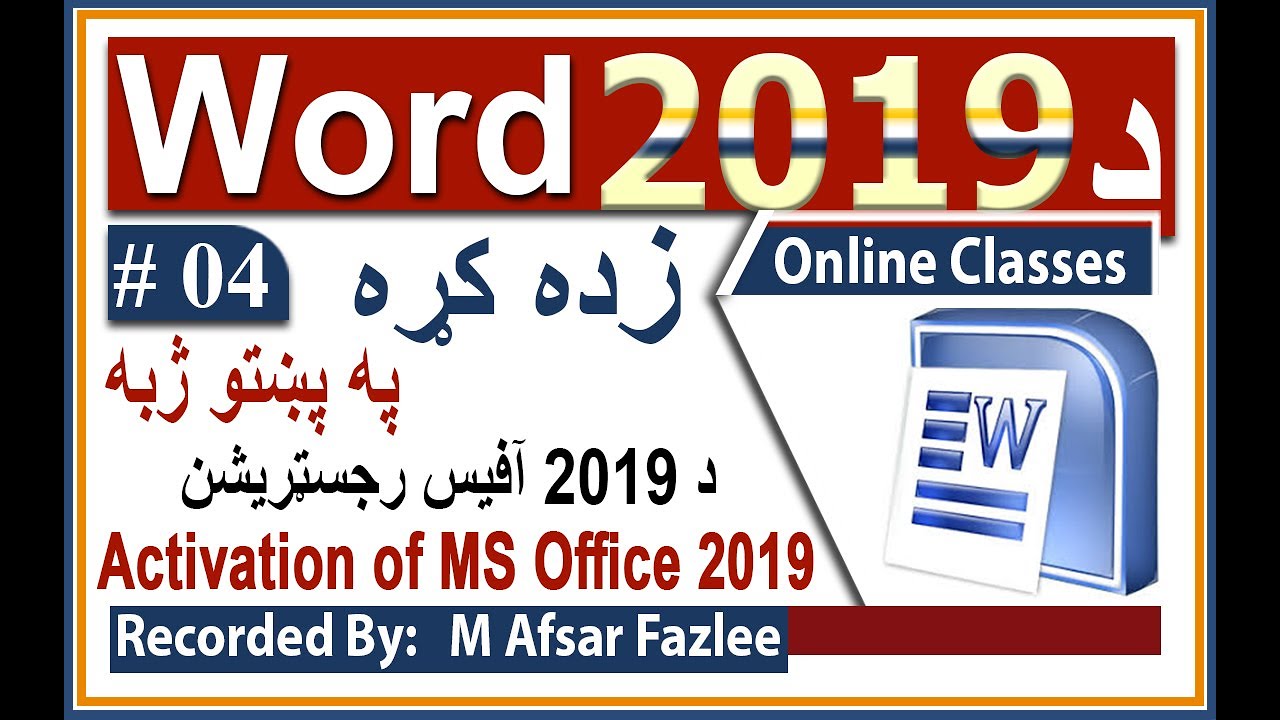 Опция востребована, когда в один и тот же документ должны быть внесены корректировки от разных людей.
Опция востребована, когда в один и тот же документ должны быть внесены корректировки от разных людей.
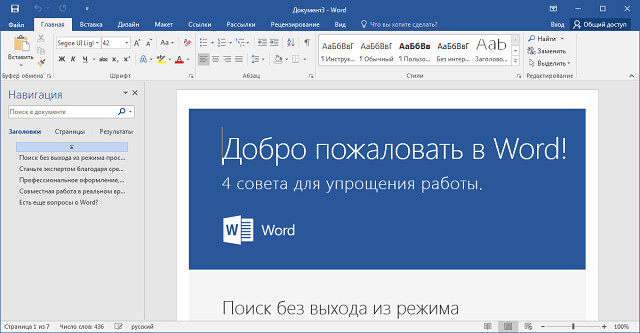
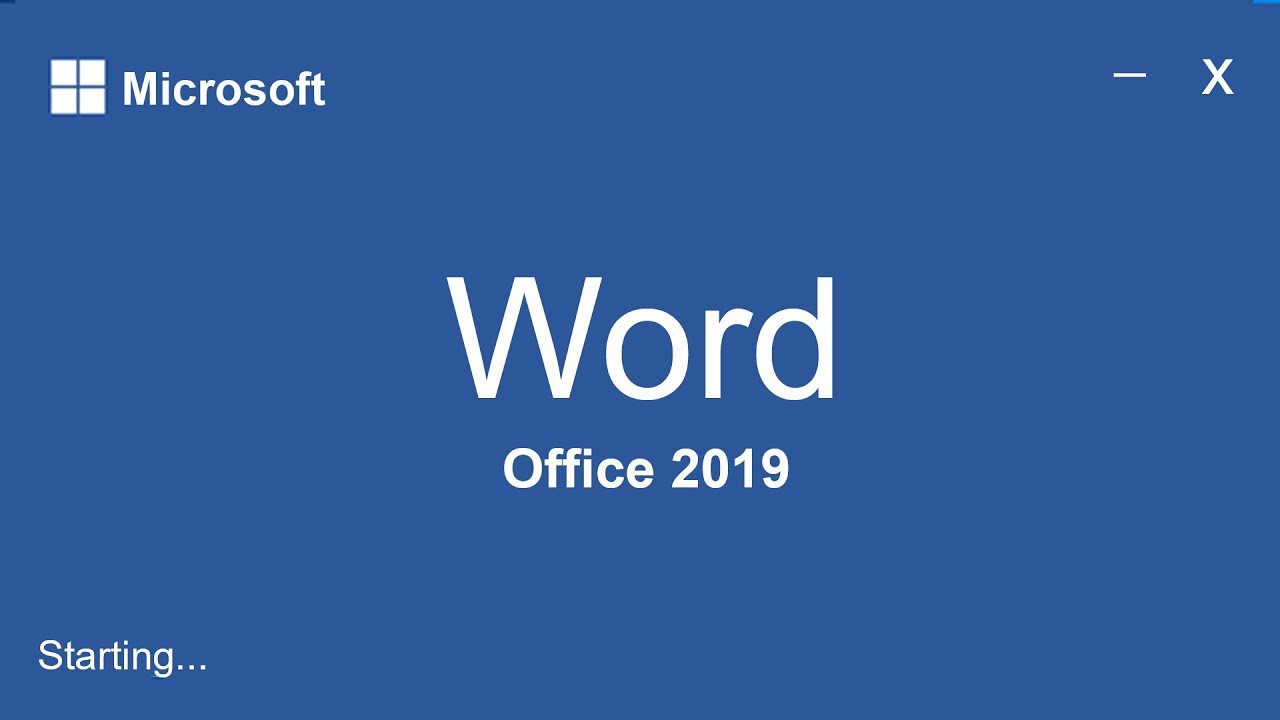 .
. Покупка максимально упрощена, оплата производится один раз. Software Assurance можно приобрести отдельно.
Покупка максимально упрощена, оплата производится один раз. Software Assurance можно приобрести отдельно.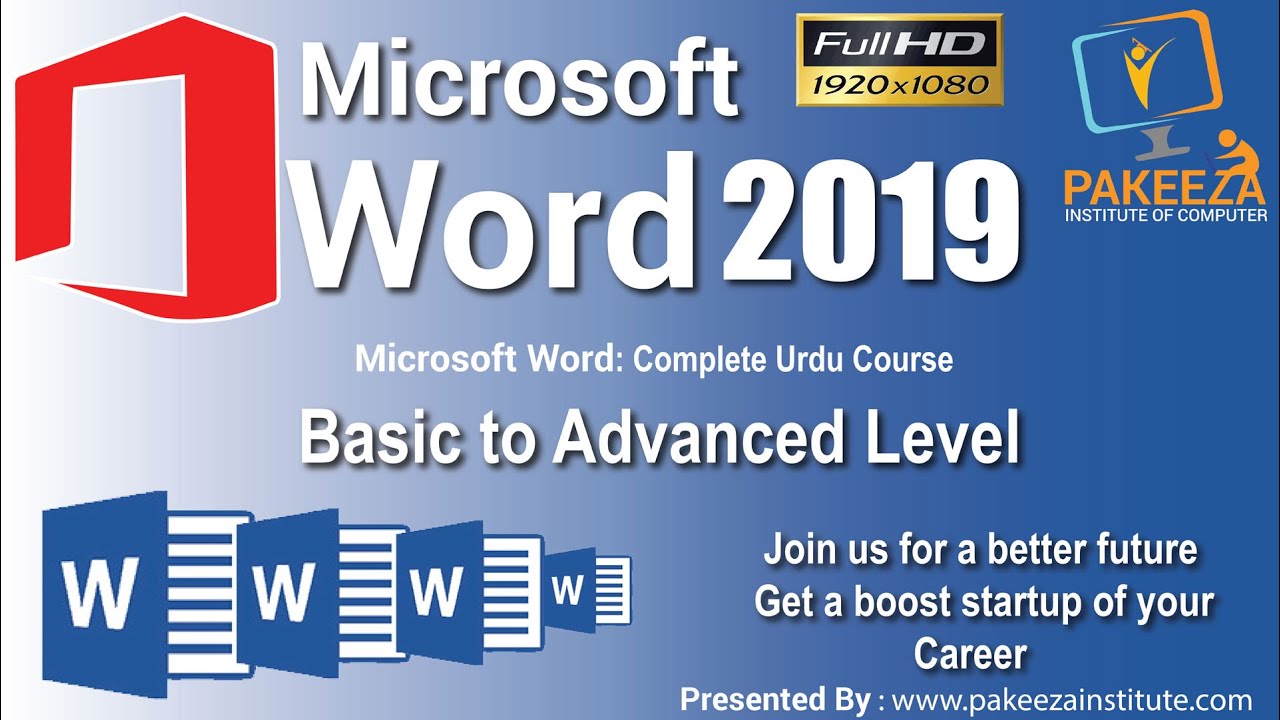 Software Assurance можно приобрести отдельно.
Software Assurance можно приобрести отдельно.